Manuale di istruzioni
|
|
|
- Anna Maria Rosati
- 6 anni fa
- Visualizzazioni
Transcript
1 Front Surround System Manuale di istruzioni Leggere il libretto Guida introduttiva accluso prima di utilizzare l unità. Italiano IT
2 Indice PREPARATIVI Accessori in dotazione...3 Caratteristiche...4 Domande frequenti...5 Nome e funzione delle parti...6 Installazione...8 Collegamento dell unità Collegamento dell unità a un televisore Collegamento dell unità ad altri dispositivi RIPRODUZIONE Operazioni Ascolto del suono da un dispositivo Bluetooth Uso di cuffie wireless per ascoltare l audio RETI Reti Funzioni di rete e l app MusicCast CONTROLLER Connessione a una rete Riproduzione di musica memorizzata su server multimediali (PC/NAS) Ascolto della radio su Internet Riproduzione della musica con AirPlay Riproduzione della musica memorizzata su dispositivi mobili IMPOSTAZIONI Impostazioni Uso del telecomando del televisore per regolare il volume dell unità Uso di un subwoofer esterno Attivazione/disattivazione della funzione di standby automatico dell unità Attivazione/disattivazione della funzione di standby di rete Attivazione/disattivazione della connessione wireless (Wi-Fi) Attivazione/disattivazione della funzione Bluetooth Aggiornamento del firmware dell unità Ripristino delle impostazioni predefinite dell unità APPENDICE Risoluzione dei problemi Dati tecnici Informazioni sul presente manuale Indica le precauzioni per l uso del prodotto e le limitazioni delle relative funzioni. Indica spiegazioni aggiuntive per un migliore uso del prodotto. It 2
3 PREPARATIVI Accessori in dotazione Preparazione del telecomando Rimuovere la pellicola di protezione prima dell uso. Controllare che la confezione contenga tutti i componenti indicati di seguito. L unità Telecomando Batterie x 2 (AAA, R03, UM4) Cavo audio digitale ottico* (1,5 m) Campo d azione del telecomando Utilizzare il telecomando entro il campo d azione indicato sotto. Se l unità è montata a parete, puntare il telecomando verso l apposito sensore sul pannello superiore (p. 9). Dima di montaggio Da usare per il montaggio a parete dell unità Sensore del telecomando Entro 6 m Rivestimento (per il ripetitore telecomando TV) Distanziatori x 2 Da usare per il montaggio a parete dell unità Manuale di istruzioni su CD-ROM Guida introduttiva Guida all installazione di MusicCast * Il modello per la Cina viene fornito con un cavo audio digitale coassiale anziché un cavo audio digitale ottico. PREPARATIVI Accessori in dotazione It 3
4 Caratteristiche Questo sistema surround frontale è facile da installare e ha un subwoofer integrato per l ascolto di un suono potente e realistico in collegamento con un televisore o altri dispositivi. AIR SURROUND XTREME Consente l ascolto di un suono surround a 7.1 canali, che crea uno spazio sonoro ampio e profondo palcoscenico, come se i diffusori fossero posizionati non solo di fronte, ma anche a sinistra, a destra, e dietro l ascoltatore. Estensione dei bassi Bassi potenti grazie all esclusiva tecnologia di potenziamento dei bassi di Yamaha, Advanced Bass Extension Processing (p. 14). Riproduzione illimitata di musica mediante una rete con MusicCast CONTROLLER L app gratuita per dispositivi mobili*, MusicCast CONTROLLER, consente di ascoltare la musica memorizzata su dispositivi mobili quali gli smartphone, o su server, oppure di ascoltare le stazioni radio su Internet e molti dei principali servizi in streaming (p. 18). Questa app consente anche di distribuire contenuti ad altri dispositivi compatibili con MusicCast per la riproduzione sincronizzata. L app MusicCast CONTROLLER consente anche di eseguire attività quali la selezione della sorgente di ingresso e la regolazione del volume. Per maggiori informazioni vedere la Guida all installazione di MusicCast o visitare il sito Web di Yamaha. Cercare MusicCast CONTROLLER nell App Store o in Google Play. Una funzione che apprende dal telecomando del televisore È possibile usare il telecomando del televisore per accendere e spegnere l unità e regolare il volume (p. 26). Clear Voice Questa funzione rende più chiaro il parlato, come quello di dialoghi e narrazioni (p. 14). * In questo manuale, i dispositivi mobili ios e Android sono denominati collettivamente dispositivi mobili. Ove necessario, nelle spiegazioni è indicato il tipo specifico di dispositivo mobile. PREPARATIVI Caratteristiche It 4
5 Domande frequenti La sezione seguente riassume le funzioni di uso comune e le domande più frequenti circa l unità. D1 R1 D2 R2 D3 R3 D4 L uso di più telecomandi è scomodo. È possibile usare il telecomando del televisore per controllare l unità? Sì. È possibile usare la funzione di apprendimento dell unità per insegnarle a rispondere al telecomando del televisore, e poter quindi controllare l unità usando il telecomando del televisore (p. 26). Questa funzione è disponibile solo per telecomandi a infrarossi (IR). Verificare di che tipo sia il telecomando del televisore. È possibile migliorare la chiarezza dei dialoghi? Sì. I dialoghi di film, notiziari, programmi sportivi ecc. possono essere resi più chiari usando la funzione Clear Voice (p. 14). È possibile controllare l unità usando uno smartphone? Sì. L unità può essere controllata con uno smartphone o un altro dispositivo mobile usando l app gratuita per dispositivi mobili, MusicCast CONTROLLER, installata nel dispositivo (p. 18). L app MusicCast CONTROLLER consente anche di eseguire attività quali accendere e spegnere l unità, selezionare la sorgente di ingresso e regolare il volume. È possibile usare le cuffie? D6 R6 D7 Come si possono riprodurre tramite l unità i contenuti musicali memorizzati su uno smartphone? È possibile scegliere tra i seguenti metodi. Connessione Bluetooth (p. 16) Questo metodo consente di riprodurre contenuti musicali memorizzati su uno smartphone o altro dispositivo mobile senza connessione a una rete. Riproduzione di musica con AirPlay (p. 24) Questo metodo è utile se si usa un iphone o un altro dispositivo ios. Riproduzione di musica con l app MusicCast CONTROLLER (p. 25) Questo metodo consente di riprodurre contenuti musicali memorizzati su uno smartphone o altro dispositivo mobile in cui sia installato MusicCast CONTROLLER. È possibile riprodurre la radio su Internet? R7 Sì. Usare la funzione Net Radio dell app MusicCast CONTROLLER (p. 23). R4 Sì. È possibile usare cuffie wireless Bluetooth (p. 17). D5 R5 Il suono in riproduzione dall unità può essere riprodotto contemporaneamente su un altro dispositivo audio o viceversa? Sì. Il suono proveniente da un dispositivo abilitato per MusicCast può essere riprodotto contemporaneamente su un altro dispositivo abilitato per MusicCast. Tutti i dispositivi devono supportare MusicCast. Toccare nella schermata Rooms dell app MusicCast CONTROLLER, quindi seguire le istruzioni visualizzate per configurare la stanza master (il dispositivo sorgente) e collegarla ad altre stanze (dispositivi a cui distribuire l audio). Per maggiori informazioni vedere la Guida all installazione di MusicCast in dotazione o visitare il sito Web di Yamaha. PREPARATIVI Domande frequenti It 5
6 Nome e funzione delle parti L unità (pannello anteriore/pannello superiore) I tasti si trovano sul lato posteriore dell unità. STATUS TV BD/DVD ANALOG BLUETOOTH NET SURROUND CONNECT Indicatori Gli indicatori sul pannello superiore lampeggiano o si accendono per indicare lo stato di funzionamento e di impostazione. In questo manuale, le illustrazioni dei nove indicatori in linea sono usate a scopi esplicativi. : Spento : Acceso : Lampeggiante Esempio: quando l indicatore STATUS è acceso e l indicatore lampeggia 2 Tasto CONNECT Connette l unità a una rete mediante l app MusicCast CONTROLLER (p. 19). 3 Tasto (ingresso) Seleziona la sorgente di ingresso da riprodurre (p. 12). 4 Tasto (disattivazione audio) Disattiva l uscita audio. Premere nuovamente il tasto per riattivare l audio (p. 13). 5 Tasti / (volume +/-) Regolano il volume (p. 13). 6 Tasto (accensione) Accende/spegne l unità (p. 12). Quando la funzione di standby automatico dell unità è attiva, l unità si può spegnere automaticamente (p. 29). 7 Sensori del telecomando Ricevono i segnali a infrarossi del telecomando dell unità (p. 3) o del televisore (p. 8). I sensori del telecomando si trovano sul pannello anteriore e sul pannello superiore dell unità (p. 8, 9). 8 Doppi subwoofer integrati I subwoofer integrati si trovano nella parte superiore dell unità. 9 Diffusori PREPARATIVI Nome e funzione delle parti It 6
7 L unità (lato posteriore) R L TV BD/DVD NETWORK ANALOG SUBWOOFER OUT SERVICE ONLY 1 Cavo di alimentazione Per il collegamento a una presa di rete CA (p. 10). 2 Ripetitore telecomando TV Trasmette al televisore i segnali provenienti dal telecomando del televisore ricevuti dai sensori del telecomando dell unità (p. 8). 3 Presa di ingresso TV Per il collegamento di un televisore mediante un cavo audio digitale ottico (p. 10). 4 Presa di ingresso BD/DVD Per il collegamento di un dispositivo di riproduzione, come un lettore Blu-ray (BD), mediante un cavo digitale coassiale (p. 11). 5 Presa NETWORK Per il collegamento a una rete mediante un cavo di rete (p. 18). 6 Prese di ingresso ANALOG Per il collegamento di un dispositivo esterno mediante un cavo stereo (p. 10, 11). 7 Presa SUBWOOFER OUT Per il collegamento di un subwoofer esterno mediante un cavo RCA mono (p. 29). 8 Presa SERVICE ONLY Usata solo per la manutenzione post-vendita. Questa presa normalmente non viene usata. PREPARATIVI Nome e funzione delle parti It 7
8 Installazione L unità può anche essere montata su un supporto TV o a parete (p. 9). È dotata di sensori del telecomando posizionati in modo da consentire l installazione su un supporto TV o a parete. Installazione dell unità su un supporto TV ecc. Posizionare l unità in modo che i tasti siano sul suo lato posteriore. Informazioni sul ripetitore telecomando TV L unità riceve i segnali provenienti dal telecomando del televisore tramite il sensore del telecomando posto sul pannello anteriore. Trasmette quindi tali segnali dal ripetitore telecomando TV posto sul pannello posteriore. Attenzione Posizionare l unità a più di 5 cm di distanza dal televisore per assicurare la corretta trasmissione dei segnali dal telecomando al sensore del telecomando sul televisore. Ripetitore telecomando TV Tasti Telecomando del televisore Sensore del telecomando (pannello anteriore) Più di 5 cm Sensore del telecomando del televisore Attenzione Non impilare direttamente uno sull altro l unità e un lettore Blu-ray o altri dispositivi. Ciò può provocare malfunzionamenti a causa delle vibrazioni. Non afferrare i diffusori (le parti in tessuto) sui lati anteriore e superiore dell unità. L unità contiene diffusori non schermati magneticamente. Evitare pertanto di posizionare vicino all unità oggetti sensibili ai campi magnetici (dischi rigidi ecc.). A seconda dell ambiente di installazione, potrebbe risultare più pratico collegare l unità ai dispositivi esterni prima di installarla in posizione. Questa funzione è disponibile solo se il telecomando del televisore usa segnali a infrarossi. Il telecomando del televisore può essere utilizzato anche quando l unità è spenta, a condizione di il cavo di alimentazione dell unità sia collegato a una presa di corrente CA. PREPARATIVI Installazione It 8
9 Montaggio a parete dell unità Attenzione In caso di montaggio a parete, tutte le operazioni di installazione devono venire eseguite dal rivenditore o da un tecnico qualificato. Il cliente non deve mai tentare di eseguire questo tipo di installazione da sé. Un installazione scorretta o inadeguata può provocare la caduta dell unità, con conseguenti lesioni personali. Per prevenire la caduta dell unità, fissarla a una parete adeguata. Assicurarsi di utilizzare viti disponibili in commercio che siano in grado di sostenere il peso dell installazione (specificato nel passaggio 2 a destra). L uso di dispositivi di fissaggio diversi dalle viti specificate, quali viti di lunghezza insufficiente, chiudi o nastro biadesivo, può provocare la caduta dell unità. Fissare i cavi in posizione in modo che non possano allentarsi. Se si impiglia accidentalmente un piede o una mano nei cavi allentati, l unità può cadere. Non appoggiarsi sull unità o applicare forza eccessiva sul lato superiore dell unità. Ciò può provocare la caduta dell unità. Dopo l installazione controllare che l unità sia fissata saldamente. Yamaha declina ogni responsabilità per incidenti causati da un installazione inadeguata. Montaggio dell unità sulla parete 1 Applicare la dima di montaggio sulla parete e contrassegnare i punti in cui praticare i fori per le viti. Nastro adesivo o puntine Dima di montaggio (in dotazione) Fori per le viti 2 Rimuovere la dima di montaggio dalla parete e installare le viti disponibili in commercio (come illustrato sotto) nei punti contrassegnati sulla parete. Uso del rivestimento in dotazione (per il ripetitore telecomando TV) Se l unità è montata a parete, il ripetitore telecomando TV può apparire bianco. Se dovesse rappresentare una distrazione durante la visione del televisore, applicare il rivestimento in dotazione sul ripetitore telecomando TV. Rivestimento (per il ripetitore telecomando TV) Rimuovere la pellicola di protezione e applicare il foglio adesivo. Ripetitore telecomando TV Montare l unità a parete in modo che i tasti siano rivolti verso l alto. Da 7 a 9 mm Da 13 a 15 mm 4 mm (n. 8) 20 mm o più 3 Rimuovere la pellicola di protezione dai distanziatori e applicare il lato adesivo sull unità, come illustrato sotto. Sensore del telecomando (pannello superiore) Tasti Distanziatori 4 Appendere l unità alle viti. Fori per il montaggio sul lato inferiore dell unità PREPARATIVI Installazione It 9
10 Collegamento dell unità Il modo in cui è collegata l unità varia a seconda del tipo di prese di cui sono dotati il televisore o i dispositivi di riproduzione (lettore BD/DVD ecc.), e del modo in cui sono collegati il televisore e i dispositivi di riproduzione. Per collegare l unità, fare riferimento agli esempi di collegamento dalle pagine 10 e Assicurarsi che il cavo di alimentazione dell unità non sia collegato a una presa di corrente CA. 2 Per collegare l unità a un televisore e ad altri dispositivi di riproduzione, fare riferimento agli esempi di collegamento dalle pagine 10 e 11. Per collegare l unità usando il cavo audio digitale ottico in dotazione, rimuovere il cappuccio di protezione, verificare l orientamento, quindi inserirlo a fondo nella presa di ingresso TV. Collegare il cavo audio digitale ottico in dotazione alla presa di ingresso TV, un cavo audio digitale coassiale alla presa di ingresso BD/DVD e un cavo stereo alle prese di ingresso ANALOG. 3 Collegare il cavo di alimentazione dell unità a una presa di corrente CA. 4 Regolare il volume sul livello più basso possibile, oppure disattivare l uscita dai diffusori integrati del televisore. Attenzione Non esercitare una forza eccessiva al momento di inserire la spina del cavo. Così facendo, si rischia di danneggiare la spina e il terminale. Al passaggio 4, se il televisore non dispone di un impostazione per disattivare l uscita dai diffusori, è possibile disattivarla collegando delle cuffie alla presa per le cuffie del televisore. Per maggiori informazioni, consultare i manuali del televisore. La prese di ingresso TV e BD/DVD supportano i seguenti segnali audio. PCM (2 canali) Dolby Digital (fino a 5.1 canali) DTS Digital Surround (fino a 5.1 canali) Collegamento dell unità a un televisore Metodo di connessione 1: collegamento dell unità a un televisore A B Se il televisore ha una presa di uscita audio ottica Collegare un estremità del cavo audio digitale ottico in dotazione alla presa di ingresso TV dell unità, e l altra estremità alla presa di uscita audio digitale ottica del televisore. Se il televisore non ha una presa di uscita audio ottica Usare un cavo stereo opzionale per collegare le prese di ingresso ANALOG dell unità alle prese di uscita audio analogica del televisore. A Ingresso HDMI Uscita audio digitale ottica o B Uscita audio analogica Per la visione del televisore o la riproduzione di contenuti da altri dispositivi Cambiare la sorgente di ingresso del televisore Televisore Per la visione del televisore Selezionare la sorgente di ingresso dell unità (in dotazione) Per riprodurre contenuti da un dispositivo Uscita HDMI TV BD/DVD Passare alla sorgente di ingresso per la visione del televisore (selezionare la stessa sorgente di ingresso usata prima di collegare l unità al televisore). Passare alla sorgente di ingresso del lettore BD/ DVD o altro dispositivo. Premere i tasti di ingresso sul telecomando dell unità per cambiare la sorgente di ingresso dell unità. A : B : NETWORK Dispositivo di riproduzione (quale un lettore BD/DVD) ANALOG Quando il suono proveniente dal televisore non può essere emesso in un formato audio digitale (Dolby Digital o DTS Digital Surround), assicurarsi che l uscita audio digitale del televisore sia impostata su PCM (2 canali). R L SUBWOOFER OUT PREPARATIVI Collegamento dell unità It 10
11 Metodo di connessione 2: collegamento dell unità a un dispositivo di riproduzione (lettore BD/DVD ecc.) Usare questo metodo per collegare l unità a un dispositivo di riproduzione quando non può essere collegata al televisore, come illustrato con il metodo 1, in quanto il televisore non dispone di presa di uscita audio digitale ottica o di prese di uscita audio analogiche. Questo metodo può anche essere utilizzato per collegare l unità a un dispositivo di riproduzione, dopo che è stata collegata al televisore, quando il suono proveniente da un lettore BD/DVD o altro dispositivo collegato al televisore non viene emesso come suono surround. Collegamento dell unità ad altri dispositivi Per una riproduzione dinamica dei suoni, collegare all unità dispositivi quali lettori CD/ DVD o consolle per giochi. Usare un cavo audio digitale ottico, un cavo audio digitale coassiale o un cavo stereo per collegare le prese di uscita audio di ciascun dispositivo di riproduzione alle prese di ingresso dell unità. Lettore CD/DVD, consolle per giochi ecc. A B Se il dispositivo di riproduzione ha una presa di uscita audio digitale ottica Collegare un estremità del cavo audio digitale ottico in dotazione alla presa di ingresso TV dell unità, e l altra estremità alla presa di uscita audio digitale ottica del dispositivo di riproduzione. Se il dispositivo di riproduzione non ha una presa di uscita audio digitale ottica Collegare un estremità del cavo audio digitale coassiale opzionale alla presa di ingresso BD/DVD dell unità, e l altra estremità alla presa di uscita audio digitale coassiale del dispositivo di riproduzione. Uscita audio analogica Uscita audio digitale ottica TV BD/DVD NETWORK R ANALOG L SUBWOOFER OUT Dispositivo di riproduzione (quale un lettore BD/DVD) Uscita audio digitale coassiale A Uscita audio digitale ottica o (in dotazione) TV BD/DVD NETWORK R ANALOG L SUBWOOFER OUT Per la visione di video da un dispositivo esterno Cambiare la sorgente di ingresso del televisore Passare alla sorgente di ingresso del dispositivo esterno. B Uscita audio digitale coassiale Selezionare la sorgente di ingresso dell unità Per riprodurre il suono da un dispositivo esterno, premere il tasto di ingresso (ANALOG, TV o BD/DVD) corrispondente alla presa dell unità a cui è collegato il dispositivo esterno. Per la visione di video da un dispositivo di riproduzione collegato al televisore Cambiare la sorgente di ingresso del televisore Selezionare la sorgente di ingresso dell unità Passare alla sorgente di ingresso del lettore BD/DVD o altro dispositivo di riproduzione collegato al televisore. Premere i tasti di ingresso sul telecomando dell unità per cambiare la sorgente di ingresso dell unità. A : B : Quando il suono proveniente dal dispositivo esterno non può essere emesso in un formato audio digitale (Dolby Digital o DTS Digital Surround), assicurarsi che l uscita audio digitale del dispositivo non sia impostata su PCM (2 canali). Se il volume può essere regolato usando il dispositivo collegato alle prese di ingresso ANALOG dell unità, per evitare che il volume sia più alto del previsto, regolare il volume di tale dispositivo allo stesso livello di quello degli altri dispositivi collegati alle prese di ingresso TV e BD/DVD dell unità. PREPARATIVI Collegamento dell unità It 11
12 RIPRODUZIONE Operazioni Trasmettitore di segnale del telecomando Trasmette i segnali a infrarossi. 1 Tasto (accensione) Accende o spegne l unità. Acceso L indicatore dell ultima sorgente di ingresso selezionata è acceso in verde. Indica l impostazione surround, e lo stato della rete (p. 18) o della connessione Bluetooth (p. 16). Spento (funzione Network Standby attiva, p. 30) 2 Tasti di ingresso Selezionano la sorgente di ingresso da riprodurre. TV...Audio del televisore o di un dispositivo collegato alla presa di ingresso TV dell unità BD/DVD...Suono da un dispositivo collegato alla presa di ingresso BD/DVD ANALOG...Suono da un dispositivo collegato alle prese di ingresso ANALOG BLUETOOTH...Suono da un dispositivo collegato in Bluetooth NET...Audio in ingresso da una rete Premendo il tasto NET, viene selezionata l ultima sorgente audio ascoltata. L indicatore della sorgente di ingresso selezionata è acceso. (Esempio: quando è selezionato il televisore) Acceso (rosso) Spento Alla prima accensione dell unità dopo l acquisto, l indicatore lampeggia lentamente. Mentre l indicatore lampeggia, è possibile applicare all unità le impostazioni di rete del dispositivo ios (iphone, ecc.), per connettere l unità a una rete wireless. Per ulteriori informazioni sulle impostazioni, consultare la sezione Riproduzione della musica con AirPlay (p. 24). Premere un tasto del telecomando per annullare questa funzione se non si intende utilizzarla. L indicatore non lampeggia se la presa NETWORK dell unità è collegata a un router usando un cavo (connessione cablata). TV BD/DVD ANALOG BLUETOOTH NET Per riprodurre l audio del dispositivo di riproduzione collegato al televisore o per guardare i video del dispositivo di riproduzione, impostare la sorgente di ingresso del televisore sul dispositivo di riproduzione. Per la riproduzione da un dispositivo Bluetooth, vedere pagina 16. Per la riproduzione audio tramite una rete, vedere le pagine da 22 a Tasti SURROUND e STEREO Consentono di passare tra riproduzione surround e stereo (2 canali). Quando è selezionata la riproduzione surround, si può godere di un effetto audio realistico utilizzando l esclusiva tecnologia AIR SURROUND XTREME di Yamaha. SURROUND... SURROUND Acceso (riproduzione surround) STEREO... Spento (riproduzione stereo) SURROUND Durante la riproduzione in surround di segnali stereo a 2 canali, viene usata la tecnologia Dolby Pro Logic II. Le modalità surround TV PROGRAM, MOVIE, MUSIC, SPORTS o GAME possono essere selezionate usando l app MusicCast CONTROLLER (p. 19) installata in un dispositivo mobile. RIPRODUZIONE Operazioni It 12
13 4 Tasti SUBWOOFER (+/-) Regolano il volume del subwoofer. Volume basso ( ) Volume alto (+) Tasti VOLUME (+/-) Regolano il volume dell unità. 5 Tasti NET RADIO (1 3) Assegnano un ingresso audio di rete (stazioni radio su Internet, file musicali memorizzati su server multimediali, ecc.) al tasto NET RADIO. Assegnazione di una stazione 1 Riprodurre la stazione radio su Internet desiderata (da p. 22 a 25). 2 Tenere premuto il tasto NET RADIO 1, 2 o 3 per più di 3 secondi. Volume basso ( ) Volume alto (+) Tasto MUTE Disattiva l uscita audio. Premere nuovamente il tasto per riattivare l audio. Lampeggiante (audio disattivato) Sintonizzazione di una stazione radio su Internet assegnata 1 Premere il tasto NET RADIO 1, 2 o 3 a cui è assegnata la stazione radio su Internet desiderata. Quando una stazione radio su Internet è assegnata al tasto NET RADIO 1, 2 o 3 del telecomando, la stessa stazione è anche registrata con il numero 1, 2 o 3 nei Preferiti dell app MusicCast CONTROLLER. Quando una stazione radio su Internet è registrata con il numero 1, 2 o 3 nei Preferiti dell app MusicCast CONTROLLER, la stessa stazione è anche assegnata al tasto NET RADIO 1, 2 o 3 del telecomando. RIPRODUZIONE Operazioni It 13
14 6 Tasto BASS EXTENSION Attiva/disattiva la funzione di estensione dei bassi. Quando questa funzione è attiva, i suoni bassi sono più profondi grazie all originale tecnologia di potenziamento dei bassi di Yamaha Advanced Bass Extension Processing. Funzione attiva: lampeggia tre volte e si spegne Funzione disattivata: lampeggia una volta e si spegne Tasto CLEAR VOICE Attiva/disattiva la funzione Clear Voice. Quando questa funzione è attiva, le voci umane quali i dialoghi dei film e dei programmi televisivi, o i notiziari e le telecronache sportive, vengono riprodotti molto chiaramente. Funzione attiva: lampeggia tre volte e si spegne Funzione disattivata: lampeggia una volta e si spegne Tasto RITARDO AUDIO Regola il ritardo audio per sincronizzare il suono con il video quando l immagine del video al televisore sembra in ritardo rispetto al suono. Per regolare il ritardo audio, procedere come descritto di seguito. Il ritardo audio non può essere regolato nelle seguenti situazioni. Quando come sorgente di ingresso è selezionato Bluetooth o NET. Quando l unità distribuisce il suono a uno o più dispositivi abilitati per MusicCast. 1 Tenere premuto il tasto RITARDO AUDIO per più di 3 secondi. L indicatore più a sinistra lampeggia. 2 Premere i tasti SUBWOOFER (+/-) per regolare il ritardo audio. Premendo il tasto SUBWOOFER (+) si ritarda la temporizzazione dell uscita audio. ( ) (+) 3 Per terminare la regolazione, premere il tasto RITARDO AUDIO. La regolazione termina automaticamente se non viene eseguita alcuna operazione per 20 secondi. RIPRODUZIONE Operazioni It 14
15 7 Tasto INFO Tenendo premuto il tasto INFO, l accensione degli indicatori mostra lo stato, come il tipo di segnale audio in ingresso e se la funzione Clear Voice sia attiva o meno. Tipo di segnale audio in ingresso DTS Digital Surround L unità può riprodurre i seguenti tipi di segnale audio. Gli indicatori non si accendono quando in segnale audio in ingresso è analogico o PCM. Segnale analogico PCM (2 canali) Dolby Digital DTS Digital Surround Verde 8 9 Dolby Digital Dolby Pro Logic II in uso (durante la riproduzione in surround di segnali stereo a 2 canali) Funzioni e posizionamento dell unità Funzione di estensione dei bassi attiva Funzione Clear Voice attiva Verde Verde Verde Verde L unità è posizionata sopra qualcosa, come ad esempio un supporto TV 8 Tasto LUMINOSITÀ Cambia la luminosità degli indicatori. Ad ogni pressione del tasto, la luminosità degli indicatori cambia nella seguente sequenza: Luminosità ridotta Spento Luminosità (impostazione predefinita) elevata Gli indicatori si accendono con luminosità elevata subito dopo che viene eseguita qualche operazione, e dopo qualche secondo passano alla luminosità specificata. 9 L unità è montata a parete Verde Blu Tasto LEARN Attiva la modalità di apprendimento dell unità, in cui apprende i comandi del telecomando del televisore (p. 26). RIPRODUZIONE Operazioni It 15
16 Ascolto del suono da un dispositivo Bluetooth L audio proveniente da un dispositivo Bluetooth, quale ad esempio un dispositivo mobile o un lettore musicale digitale, può essere riprodotto tramite una connessione wireless. 3 Selezionare YAS-306 xxxxxx Bluetooth * nell elenco di dispositivi Bluetooth visualizzato dal dispositivo. * Se l unità è registrata come dispositivo abilitato per MusicCast (p. 19), viene visualizzato il nome del locale (nome della rete). Se viene richiesto un codice (PIN), inserire il numero YAS-306 xxxxxx Bluetooth PIN Una volta stabilita la connessione, l indicatore dell unità si accende. Dispositivo Bluetooth (quale un dispositivo mobile) Blu Regolare come necessario il livello del volume del dispositivo Bluetooth. Quando è attiva la funzione di standby di rete (p. 30), l unità si accende azionando il dispositivo Bluetooth. Eseguire la connessione Bluetooth con il dispositivo e l unità a una distanza pari o inferiore a 10 m. Per ulteriori informazioni, vedere la documentazione fornita con il dispositivo Bluetooth. Sul dispositivo Bluetooth appare l indicatore 4 Riprodurre un brano sul dispositivo Bluetooth. o un messaggio di completamento. 1 Premere il tasto BLUETOOTH sul telecomando dell unità per selezionare Bluetooth come sorgente di ingresso. L indicatore BLUETOOTH dell unità si accende. Se un dispositivo Bluetooth è stato connesso in precedenza, alla pressione del tasto BLUETOOTH l unità si connette all ultimo dispositivo connesso. Per connettere un nuovo dispositivo, terminare tale connessione. 2 Attivare la funzione Bluetooth del dispositivo Bluetooth. Terminazione della connessione Bluetooth Eseguire una delle seguenti operazioni per terminare la connessione Bluetooth. Quando viene terminata la connessione, l indicatore dell unità si spegne. Disattivare la funzione Bluetooth del dispositivo Bluetooth. Premere il tasto BLUETOOTH sul telecomando dell unità per più di 3 secondi. Selezionare come sorgente di ingresso dell unità una sorgente diversa da Bluetooth. Spegnere l unità. RIPRODUZIONE Ascolto del suono da un dispositivo Bluetooth It 16
17 Uso di cuffie wireless per ascoltare l audio È possibile usare cuffie wireless Bluetooth per ascoltare l audio riprodotto dall unità. Il suono viene trasmesso alle cuffie wireless usando l app dedicata MusicCast CONTROLLER installata in un dispositivo mobile. 4 Toccare nella schermata di riproduzione dell app MusicCast CONTROLLER. 5 Toccare Trasmissione Bluetooth. Toccare Toccare Cuffie/diffusori Bluetooth Utilizzare un dispositivo Bluetooth che supporti il profilo A2DP. L audio in ingresso usando AirPlay, o proveniente da un dispositivo Bluetooth, non può essere trasmesso ad altri dispositivi Bluetooth per la riproduzione. Eseguire la connessione Bluetooth con il dispositivo e l unità a una distanza pari o inferiore a 10 m. 6 Attivare la funzione di trasmissione Bluetooth e scegliere un dispositivo Bluetooth di destinazione (cuffie wireless, ecc.). Una volta stabilita la connessione, l indicatore dell unità si accende. L audio verrà emesso anche dall unità. Le figure in questa sezione usano come esempio le schermate dell app MusicCast CONTROLLER visualizzate in inglese su un iphone. Per ulteriori informazioni, vedere la documentazione fornita con il dispositivo Bluetooth. 1 Usare l app MusicCast CONTROLLER per connettere l unità a una rete e registrarla come dispositivo abilitato per MusicCast (p. 19). 2 Usare l app MusicCast CONTROLLER per riprodurre un brano (mediante un dispositivo non Bluetooth). 3 Configurare un dispositivo Bluetooth (cuffie wireless, ecc.) per la connessione Bluetooth con l unità. Blu 7 Toccare Completato. L audio viene emesso dal dispositivo Bluetooth di destinazione (cuffie wireless, ecc.). Terminazione della connessione Bluetooth Eseguire una delle seguenti operazioni per terminare la connessione Bluetooth. Quando viene terminata la connessione, l indicatore dell unità si spegne. Terminare la connessione Bluetooth dal dispositivo Bluetooth, oppure spegnere il dispositivo Bluetooth. Disattivare la funzione di trasmissione Bluetooth dell app MusicCast CONTROLLER. Premere il tasto BLUETOOTH sul telecomando dell unità per più di 3 secondi. Spegnere l unità. RIPRODUZIONE Uso di cuffie wireless per ascoltare l audio It 17
18 RETI Reti Funzioni di rete e l app MusicCast CONTROLLER Una connessione di rete consente di ascoltare le stazioni radio su Internet o servizi di musica in streaming, e di utilizzare AirPlay per riprodurre file musicali, o riprodurre file musicali memorizzati in un computer (server multimediale) tramite questa unità. La riproduzione richiede generalmente l app MusicCast CONTROLLER per dispositivi mobili. Per riprodurre i file musicali, utilizzare l app MusicCast CONTROLLER installata nel dispositivo mobile. Procedere dalla connessione di rete alla riproduzione nella seguente sequenza. a Scegliere una connessione di rete cablata (p. 18) o di rete wireless (p. 19). b Usare l app MusicCast CONTROLLER per connettere l unità a una rete e registrarla come dispositivo abilitato per MusicCast (p. 19). Connessione a una rete Scegliere una connessione di rete cablata o wireless, in base al proprio ambiente di rete. Connessione a una rete cablata Per usare una connessione di rete cablata, collegare l unità a un router con un cavo di rete STP (cavo diritto di categoria 5 o superiore; non in dotazione). Internet WAN NAS (Network Attached Storage) * È possibile usare AirPlay per riprodurre file musicali senza usare l app MusicCast CONTROLLER. c Usare l app MusicCast CONTROLLER per riprodurre musica tramite una rete* (da p. 22 a 25). Modem Router LAN Cavo di rete PC Per poter usare la funzione di rete, l unità, il PC e il dispositivo mobile devono essere collegati allo stesso router. Se si utilizza un router con più SSID, l accesso all unità potrebbe essere limitato, a seconda del SSID a cui ci si connette. Collegare l unità e il dispositivo mobile allo stesso SSID. Alcuni software di sicurezza installati nel computer, o le impostazioni di rete del dispositivo (quali i firewall), possono bloccare l accesso dell unità al computer o alle stazioni radio su Internet. In tal caso, modificare le impostazioni del software di sicurezza e/o di rete del dispositivo. Se nel router è attivo il filtro dell indirizzo MAC, non è possibile stabilire la connessione di rete. Controllare le impostazioni del router. Per configurare manualmente la subnet mask del router, applicare a tutti i dispositivi la stessa subnet dell unità. Per l uso dei servizi Internet è consigliabile una connessione a banda larga. L unità non può essere collegata a una rete che richiede la configurazione manuale. Collegare l unità a un router DHCP. Dispositivo mobile NETWORK In seguito al cambiamento delle connessioni di rete o delle impostazioni, usare l app MusicCast CONTROLLER per connettere l unità a una rete e registrarla nuovamente come dispositivo abilitato per MusicCast (p. 19). RETI Funzioni di rete e l app MusicCast CONTROLLER It 18
19 Connessione a una rete wireless Collegare l unità a un router wireless (access point) per usare la rete. Per la connessione a un router wireless (access point), fare riferimento alle seguenti istruzioni. Connessione con l app MusicCast CONTROLLER (p. 19) Applicazione delle impostazioni del dispositivo ios (iphone, ecc.) all unità (p. 24) Modem Internet Router wireless (access point) Connessione con l app MusicCast CONTROLLER (registrazione dell unità come dispositivo abilitato per MusicCast) Installare l app MusicCast CONTROLLER nel dispositivo mobile per connettere l unità a una rete e registrarla come dispositivo abilitato per MusicCast. Prima di iniziare, accertare che il dispositivo mobile sia connesso al router domestico. Le figure in questa sezione usano come esempio le schermate dell app MusicCast CONTROLLER visualizzate in inglese su un iphone. Le schermate e le etichette dei menu dell app MusicCast CONTROLLER sono soggette a modifiche senza preavviso. 1 Installare l app MusicCast CONTROLLER nel dispositivo mobile, quindi aprirla. Cercare MusicCast CONTROLLER nell App Store o in Google Play. 2 Toccare Configurazione. Dispositivo mobile Quando l unità è connessa a una rete wireless, l indicatore dell unità si accende. Acceso (verde) Se l unità e il router wireless (access point) sono troppo lontani, la connessione dell unità al router wireless potrebbe non essere possibile. Il tal caso, posizionarli più vicini. RETI Connessione a una rete It 19
20 3 Accendere l unità, quindi toccare Successivo. 5 Seguire le istruzioni visualizzate sullo schermo per configurare le impostazioni di rete. Quando viene visualizzata una schermata come quella sotto, seguire le istruzioni visualizzate sullo schermo per configurare le impostazioni di rete. 1. Usare il pulsante Home del dispositivo mobile per tornare alla schermata Home. 2. Selezionare Wi-Fi da Settings. 3. Selezionare MusicCastSetup da CHOOSE A NETWORK Usare il pulsante Home per tornare all app MusicCast CONTROLLER. 4 Tenere premuto il tasto CONNECT finché l indicatore sull unità non lampeggia. Quando viene visualizzata una schermata come quella sotto a sinistra, selezionare la rete a cui connettere l unità e inserire la password del router (chiave di crittografia). La password del router (chiave di crittografia) è spesso riportata sul router stesso. Per maggiori informazioni, fare riferimento alla documentazione fornita con il router. RETI Connessione a una rete It 20
21 6 Per registrare l unità come dispositivo abilitato per MusicCast, configurare i seguenti elementi. Nome posizione ( Casa, Casa di Luca ecc.) Nome e foto della stanza in cui è installata l unità Il nome della posizione, il nome e la foto della stanza in cui è installata l unità potranno venire cambiati in un secondo momento. Se nell app MusicCast CONTROLLER è già registrato un altro dispositivo abilitato per MusicCast, toccare (Configurazione) nella schermata di selezione della stanza, quindi selezionare Aggiungi nuovo dispositivo per aggiungere l unità all app. Toccare La connessione di rete con l app MusicCast CONTROLLER è ora completata, e l unità è stata registrata come dispositivo abilitato per MusicCast. RETI Connessione a una rete It 21
22 Riproduzione di musica memorizzata su server multimediali (PC/NAS) È possibile riprodurre con l unità i file musicali memorizzati in un PC o in un NAS compatibile con DLNA. Durante l uso della connessione di rete wireless, l audio potrebbe subire delle interruzioni. In tal caso utilizzare la connessione alla rete cablata. 1 Avviare Windows Media Player 12 nel PC. 2 Selezionare Stream, quindi Turn on media streaming. 3 Fare clic su Turn on media streaming. 4 Selezionare Allowed dall elenco a discesa vicino al nome del modello dell unità. 5 Fare clic su OK per uscire. Formati di file supportati File Frequenza di campionamento (khz) Numero di canali Riproduzione continua WAV* MP WMA MPEG-4 AAC FLAC ALAC AIFF * Solo formato PCM lineare Per riprodurre i file FLAC memorizzati su PC o NAS, è necessario installare un software server che supporti la condivisione dei file FLAC tramite DLNA nel PC, oppure utilizzare un NAS che supporti i file FLAC. La riproduzione di contenuti DRM (Digital Rights Management) non è possibile. Configurazione della condivisione multimediale Per riprodurre i file musicali memorizzati in un PC o in un NAS compatibile con DLNA, prima è necessario configurare le impostazioni di configurazione multimediale di ciascun server musicale. Per PC o NAS con altro software server DLNA installato Fare riferimento alla documentazione fornita con il dispositivo o con il software per configurare le impostazioni di condivisione multimediale. Riproduzione di file musicali Per riprodurre i file musicali, utilizzare l app MusicCast CONTROLLER installata nel dispositivo mobile. Prima di riprodurre file musicali, registrare l unità come dispositivo abilitato per MusicCast (p. 19). 1 Usare l app MusicCast CONTROLLER per selezionare la stanza dell unità (Stanza1 ecc.). 2 Toccare (Server). 3 Seguire le istruzioni visualizzate sullo schermo per selezionare un brano. Quando un file musicale è registrato con il numero 1, 2 o 3 nei Preferiti dell app MusicCast CONTROLLER, lo stesso file può essere riprodotto anche con il tasto NET RADIO 1, 2 o 3 del telecomando. Per PC con installato Windows Media Player Questa unità supporta Windows Media Player 11 e versioni successive. Questa sezione descrive a titolo esemplificativo la configurazione con Windows Media Player 12. Le operazioni possono variare a seconda del PC e delle impostazioni. Per maggiori informazioni, fare riferimento alla documentazione fornita dal produttore del PC o alla Guida di Windows Media Player. RETI Riproduzione di musica memorizzata su server multimediali (PC/NAS) It 22
23 Ascolto della radio su Internet È possibile ascoltare le stazioni radio su Internet di tutto il mondo. La ricezione di alcune stazioni radio su Internet potrebbe non essere possibile. L unità utilizza il servizio di database delle stazioni radio su Internet vtuner. Questo servizio potrebbe venire interrotto senza preavviso. Uso dell app MusicCast CONTROLLER per un bookmark a una stazione 1 Selezionare la stazioni radio su Internet desiderata. 2 Toccare nella schermata di riproduzione, quindi toccare Aggiungi Bookmark. Riproduzione della radio su Internet Per selezionare una stazione radio su Internet, utilizzare l app MusicCast CONTROLLER installata nel dispositivo mobile. Prima di ascoltare le stazioni radio su Internet, registrare l unità come dispositivo abilitato per MusicCast (p. 19). 1 Usare l app MusicCast CONTROLLER per selezionare la stanza dell unità (Stanza1 ecc.). 2 Toccare (Radio su Internet). 3 Selezionare una stazione da Locations, Genres, ecc. Quando una stazione radio su Internet è registrata con il numero 1, 2 o 3 nei Preferiti dell app MusicCast CONTROLLER, la stessa stazione radio su Internet può essere riprodotta anche con il tasto NET RADIO 1, 2 o 3 del telecomando. Toccare Sintonizzazione delle stazioni radio su Internet registrate 1 Toccare Bookmarks, quindi toccare My_Favorites per selezionare la stazione radio su Internet desiderata. RETI Ascolto della radio su Internet It 23
24 Riproduzione della musica con AirPlay La funzione AirPlay consente di riprodurre musica da itunes o dall ipod tramite la rete. Questa sezione descrive ipod touch, iphone e ipad come ipod. Salvo diversa indicazione, con il termine ipod si fa riferimento a ipod touch, iphone e ipad. Alla prima accensione dell unità dopo l acquisto, l indicatore lampeggia lentamente. Mentre l indicatore lampeggia, è possibile applicare all unità le impostazioni di rete del dispositivo ios (iphone, ecc.), per connettere l unità a una rete wireless. L indicatore non lampeggia se la presa NETWORK dell unità è collegata a un router usando un cavo (connessione cablata). itunes (Connessione cablata o wireless) Router Andare alla schermata di configurazione Wi-Fi del dispositivo ios e selezionare l unità da SETUP A NEW AIRPLAY SPEAKER.... Esempio PC (Connessione cablata o wireless) Nome dell unità ipod AirPlay è compatibile con iphone, ipad and ipod touch con ios o versioni successive, Mac con OS X Mountain Lion o versioni successive, Mac e PC con itunes o versioni successive. Quando è visualizzata la seguente schermata, selezionare la rete (access point) a cui connettere l unità. Esempio Toccare per connettere alla rete selezionata Nome della rete selezionata Nome dell unità Se l unità è connessa a una rete mediante l app MusicCast CONTROLLER, le impostazioni di rete diventano quelle dell app MusicCast CONTROLLER. RETI Riproduzione della musica con AirPlay It 24
25 Riproduzione di contenuti musicali da itunes/ipod Attenersi alla procedura descritta di seguito per riprodurre i contenuti musicali di itunes/ ipod sull unità. 1 Accendere l unità e avviare itunes nel PC, oppure andare alla schermata di riproduzione dell ipod. Se itunes o l ipod riconoscono l unità, appare l icona AirPlay ( ). Riproduzione della musica memorizzata su dispositivi mobili Usare questa funzione per riprodurre i file musicali memorizzati in un dispositivo mobile tramite una rete. Router itunes (esempio) ipod (esempio) (Connessione cablata o wireless) Se l icona non appare, controllare se l unità ed il PC o l ipod sono collegati correttamente al router. 2 Su itunes/ipod, fare clic (toccare) sull icona AirPlay e selezionare l unità come dispositivo di uscita audio. itunes (esempio) ipod (esempio) ipod touch Dispositivo mobile YAS Selezionare un brano e avviare la riproduzione. Per controllare la riproduzione, usare l app Musica nell ipod o itunes nel PC. L unità YAS-306 Quando è attiva la funzione di standby di rete (p. 30), l unità si accende automaticamente all avvio della riproduzione da itunes/ipod. È possibile regolare il volume dell unità da itunes/ipod durante la riproduzione. Attenzione Se si utilizzano i comandi di itunes/ipod per regolare il volume, questo potrebbe essere inaspettatamente alto. Ciò potrebbe danneggiare sia l unità che i diffusori. Se il volume aumenta improvvisamente durante la riproduzione, interromperla immediatamente su itunes/ipod. Uso di un dispositivo mobile per la riproduzione di brani musicali Per controllare la riproduzione, utilizzare l app MusicCast CONTROLLER installata nel dispositivo mobile. Prima di riprodurre file musicali, registrare l unità come dispositivo abilitato per MusicCast (p. 19). 1 Usare l app MusicCast CONTROLLER per selezionare la stanza dell unità (Stanza1 ecc.). 2 Toccare. 3 Selezionare un brano da Playlist, Artista, ecc. Attenzione Se si utilizzano i comandi del dispositivo mobile per regolare il volume, questo potrebbe essere inaspettatamente alto. Ciò potrebbe danneggiare sia l unità che i diffusori. Se il volume aumenta improvvisamente durante la riproduzione, interromperla immediatamente sul dispositivo mobile. RETI Riproduzione della musica memorizzata su dispositivi mobili It 25
26 IMPOSTAZIONI Impostazioni Uso del telecomando del televisore per regolare il volume dell unità È possibile insegnare all unità a leggere i segnali provenienti dal telecomando del televisore. Questo consente di accendere e spegnere l unità e il televisore contemporaneamente, o di regolare il volume, usando il telecomando del televisore. Questa funzione è disponibile solo se il telecomando del televisore usa segnali a infrarossi (IR). Non è possibile usare un telecomando che usa segnali radio. Per gli utenti di set-top box satellitari o via cavo Insegnare all unità i comandi del telecomando del televisore, non quello del set-top box satellitare o via cavo. Una volta che l unità avrà appreso i comandi del telecomando del televisore, sarà possibile usare anche il telecomando del set-top box satellitare o via cavo per controllare l unità. 1 Spegnere l unità e il televisore. Se il televisore è acceso mentre l unità sta apprendendo i comandi del telecomando del televisore, la luce emessa dal televisore potrebbe interferire con il processo di apprendimento. 2 Puntare il telecomando dell unità verso l apposito sensore sull unità, e tenere premuto il tasto LEARN per almeno 3 secondi. L unità passa alla modalità di apprendimento. Gli indicatori dell unità lampeggiano come illustrato sotto. STATUS TV BD/DVD ANALOG BLUETOOTH NET SURROUND Verde (quando l unità è installata su un supporto TV) Blu (quando l unità è montata a parete) Nei passaggi da 3 a 6 si utilizzano sono il telecomando del televisore e i tasti dell unità. Il telecomando dell unità non viene usato. Se l unità ha già appreso alcune funzioni, gli indicatori si accendono come segue. Disattivazione audio: BD/DVD Volume (-): ANALOG Volume (+): BLUETOOTH Accensione: NET Insegnando all unità i comandi del telecomando del televisore seguendo i passaggi da 3 a 7, tutti gli apprendimenti precedenti vengono cancellati. Per evitare questo, premere il tasto LEARN o (accensione) sul telecomando dell unità per annullare la modalità di apprendimento. L apprendimento avviene in un unica operazione. Assicurarsi di insegnare all unità tutti i comandi necessari del telecomando del televisore in un unica operazione, in quanto tendando di insegnare all unità comandi aggiuntivi in un secondo momento, si cancella quanto appreso in precedenza. Spento Spenta IMPOSTAZIONI Uso del telecomando del televisore per regolare il volume dell unità It 26
27 3 Insegnare all unità il comando Disattivazione audio del telecomando del televisore. 3-1 Premere il tasto dell unità. 4 Insegnare all unità il comando Volume ( ) del telecomando del televisore. 4-1 Premere il tasto dell unità. CONNECT CONNECT Indicatori 3-2 Puntare il telecomando del televisore verso il sensore del telecomando dell unità, tenere premuto il tasto di disattivazione audio per almeno 1 secondo, quindi rilasciarlo per almeno 1 secondo. Eseguire questa operazione due volte. La posizione del sensore del telecomando varia a seconda della installazione dell unità (p. 8, 9). Indicatori 4-2 Puntare il telecomando del televisore verso il sensore del telecomando dell unità, tenere premuto il tasto del volume ( ) per almeno 1 secondo, quindi rilasciarlo per almeno 1 secondo. Eseguire questa operazione due volte. Risultato Segnale acustico Indicatori Circa 30 cm Telecomando del televisore Apprendimento riuscito Apprendimento non riuscito Ripetere dal passaggio 4-1. Una volta Due volte Acceso Lampeggiante Tenere premuto (per almeno 1 secondo) Rilasciare (per almeno 1 secondo) Tenere premuto (per almeno 1 secondo) Rilasciare 5 Insegnare all unità il comando Volume (+) del telecomando del televisore. 5-1 Premere il tasto dell unità. Risultato Segnale acustico Indicatori CONNECT Apprendimento riuscito Una volta Acceso Indicatori Apprendimento non riuscito Ripetere dal passaggio 3-1. Due volte Lampeggiante Risoluzione dei problemi di mancato apprendimento dei comandi da parte dell unità Il televisore è spento? La luce solare diretta o una luce fluorescente colpiscono l unità interferendo con l operazione? Si sta utilizzando il telecomando del televisore per passaggi da 3 a 6? (Non si deve usare il telecomando dell unità.) Si sta utilizzando il telecomando entro il campo sopra indicato? Si tengono premuti i tasti del telecomando del televisore per almeno 1 secondo, e poi li si rilasciano per almeno 1 secondo? Se l apprendimento dei comandi da parte dell unità non riesce neppure dopo aver controllato quanto sopra, tenere premuto e rilasciare il tasto sul telecomando del televisore per tre volte. 5-2 Puntare il telecomando del televisore verso il sensore del telecomando dell unità, tenere premuto il tasto del volume (+) per almeno 1 secondo, quindi rilasciarlo per almeno 1 secondo. Eseguire questa operazione due volte. Risultato Apprendimento riuscito Apprendimento non riuscito Ripetere dal passaggio 5-1. Segnale acustico Una volta Due volte Indicatori Acceso Lampeggiante IMPOSTAZIONI Uso del telecomando del televisore per regolare il volume dell unità It 27
28 6 Insegnare all unità il comando Accensione del telecomando del televisore. 6-1 Premere il tasto dell unità. CONNECT Indicatori Cancellazione di tutti i comandi appresi 1 Spegnere l unità, quindi tenere premuto il tasto LEARN sul telecomando dell unità per più di 3 secondi. L unità passa alla modalità di apprendimento. Quando l unità è in modalità di apprendimento, gli indicatori lampeggiano come illustrato sotto. 6-2 Puntare il telecomando del televisore verso il sensore del telecomando dell unità, tenere premuto il tasto di accensione per almeno 1 secondo, quindi rilasciarlo per almeno 1 secondo. Eseguire questa operazione due volte. Risultato Segnale acustico Indicatori Apprendimento riuscito Una volta Acceso 2 Tenere premuto il tasto dell unità per più di 3 secondi. Apprendimento non riuscito Due volte Ripetere dal passaggio 6-1. Lampeggiante 7 Per terminare la modalità di apprendimento, premere il tasto LEARN sul telecomando dell unità. Questo completa tutte le impostazioni necessarie. Ora è possibile controllare l unità con i tasti di disattivazione audio, di regolazione del volume e di accensione del telecomando del televisore. CONNECT Gli indicatori corrispondenti ai comandi appresi si spengono, e gli indicatori lampeggiano come illustrato sotto. Al completamento della cancellazione vengono emessi tre segnali acustici. 3 Premere il tasto LEARN del telecomando dell unità. L unità esce automaticamente dalla modalità di apprendimento se non viene eseguita alcuna operazione per 5 minuti. Per terminare la modalità di apprendimento, è possibile premere il tasto sul telecomando dell unità. Informazioni sul volume del televisore Dopo aver usato la funzione di apprendimento per insegnare all unità il comando Volume (+) del telecomando del televisore, quando si usa il telecomando del televisore per aumentare il volume, insieme al volume dell unità potrebbe aumentare anche il volume del televisore. In tal caso, regolare il volume del televisore sul livello più basso possibile, oppure disattivare l uscita dai diffusori integrati del televisore. Se il volume dei diffusori integrati del televisore non può essere regolato, è possibile disattivare l uscita dai diffusori collegando un dispositivo come le cuffie alla presa per le cuffie (auricolari) del televisore. Per maggiori informazioni, fare riferimento alla documentazione fornita con il televisore. IMPOSTAZIONI Uso del telecomando del televisore per regolare il volume dell unità It 28
29 Uso di un subwoofer esterno L unità è dotata di due subwoofer integrati. È tuttavia possibile collegare un subwoofer esterno per migliorare i suoni a bassa frequenza. Collegare il subwoofer alla presa SUBWOOFER OUT dell unità. Il suono viene emesso sia dai subwoofer integrati che dal subwoofer esterno. Cavo mono RCA (opzionale) SUBWOOFER OUT Attivazione/disattivazione della funzione di standby automatico dell unità Attivando la funzione di standby automatico dell unità, si evita che l unità rimanga accesa quando non è utilizzata. Per impostazione predefinita, la funzione di standby automatico dell unità è attiva nei modelli per l Europa e il Regno Unito, e disattivata negli altri modelli. Quando è attiva la funzione di spegnimento automatico, l unità si spegne automaticamente nelle seguenti situazioni. Nessuna operazione per 8 ore Nessun ingresso audio e nessuna operazione per 20 minuti quando BLUETOOTH o NET sono selezionati come sorgente di ingresso. 1 Spegnere l unità. 2 Tenere premuto il tasto e premere il tasto sull unità. CONNECT Ingresso mono La funzione di standby automatico viene attivata o disattivata, e l unità si accende. Per alcuni secondi, subito dopo l accensione dell unità, l indicatore mostra lo stato della funzione di standby automatico. Usare un subwoofer esterno con amplificatore integrato. Spento (attiva), acceso (disattivata) IMPOSTAZIONI Uso di un subwoofer esterno It 29
30 Attivazione/disattivazione della funzione di standby di rete L attivazione della funzione di standby di rete consente di accendere o spegnere l unità usando un dispositivo mobile o Bluetooth come descritto di seguito. Quando l unità è spenta, si accende con le seguenti operazioni di riproduzione. - Riproduzione con AirPlay - Riproduzione di file musicali memorizzati su un unità NAS compatibile con DLNA È possibile anche accendere e spegnere l unità con l app MusicCast CONTROLLER installata nel dispositivo mobile. Collegando un dispositivo Bluetooth all unità mentre è spenta, l unità si accende e la sorgente di ingresso passa a BLUETOOTH. Per impostazione predefinita, la funzione di standby di rete è attiva. 1 Spegnere l unità. 2 Tenere premuto il tasto e premere il tasto sull unità. Attivazione/disattivazione della connessione wireless (Wi-Fi) È possibile attivare o disattivare la connessione wireless (Wi-Fi). Per impostazione predefinita, la connessione wireless (Wi-Fi) è attiva. 1 Spegnere l unità. 2 Tenere premuto il tasto CONNECT e premere il tasto sull unità. CONNECT La funzione di connessione wireless (Wi-Fi) viene attivata o disattivata, e l unità si accende. Per alcuni secondi, subito dopo l accensione dell unità, l indicatore mostra lo stato della funzione di connessione wireless (Wi-FI). CONNECT Spento (disattivata), acceso (attiva) La funzione di standby di rete viene attivata o disattivata, e l unità si accende. Per alcuni secondi, subito dopo l accensione dell unità, l indicatore mostra lo stato della funzione di standby di rete. Quando la connessione wireless (Wi-Fi) è disattivata, connettendo l unità a una rete con l app MusicCast CONTROLLER, si attiva la connessione wireless (Wi-Fi). Spento (disattivata), acceso (attiva) L unità consuma più energia quando è spenta con la funzione di standby di rete attiva rispetto a quando è spenta con tale funzione disattivata. IMPOSTAZIONI Attivazione/disattivazione della funzione di standby di rete It 30
31 Attivazione/disattivazione della funzione Bluetooth È possibile attivare o disattivare la funzione Bluetooth. Per impostazione predefinita, la funzione Bluetooth è attiva. 1 Spegnere l unità. 2 Tenere premuto il tasto e premere il tasto sull unità. CONNECT La funzione Bluetooth viene attivata l unità si accende. Per alcuni secondi, subito dopo l accensione dell unità, l indicatore mostra lo stato della funzione Bluetooth. Spento (disattivata), acceso (attiva) Aggiornamento del firmware dell unità Quando necessario, viene rilasciato nuovo firmware che apporta funzioni aggiuntive o miglioramenti al prodotto. Il firmware può venire aggiornato usando l app MusicCast CONTROLLER installata in un dispositivo mobile. Attenzione Non eseguire operazioni sull unità né scollegare il cavo di alimentazione o quello di rete durante l aggiornamento del firmware. Se la connessione a Internet è lenta, o se l unità è collegata a una rete wireless, l aggiornamento della rete potrebbe non essere possibile, a seconda delle condizioni della connessione di rete. In tal caso, riprovare in un secondo momento. Per maggiori informazioni sull aggiornamento, visitare il sito Web di Yamaha. Quando viene rilasciato nuovo firmware, il messaggio Aggiornare il firmware ora? viene visualizzato nella schermata dell app MusicCast CONTROLLER. 1 Toccare Sì. Ha inizio l aggiornamento del firmware. Durante l aggiornamento del firmware, una barra di avanzamento indica lo stato di avanzamento dell aggiornamento. L avanzamento dell aggiornamento è segnalato anche dagli indicatori sull unità. Avanzamento dell aggiornamento Se sono disponibili più aggiornamenti del firmware, gli indicatori si accendono quando ha inizio ciascun aggiornamento. Se è selezionato Più tardi, toccare (Configurazione) nella schermata dell app in cui si seleziona la stanza, e quindi selezionare Nuovo firmware disponibile. Seguire le istruzioni visualizzate sullo schermo per aggiornare il firmware. Se l aggiornamento viene completato correttamente, l app visualizza il messaggio Aggiornamento firmware effettuato, e tutti gli indicatori dell unità lampeggiano. IMPOSTAZIONI Attivazione/disattivazione della funzione Bluetooth It 31
32 2 Premere il tasto dell unità. L aggiornamento del firmware è completato. CONNECT Se l aggiornamento del firmware non riesce, l app visualizza il messaggio Aggiornamento del dispositivo MusicCast fallito, e l indicatore più a destra lampeggia in blu. Premere il tasto per spegnere e riaccendere l unità, quindi riprovare a eseguire l aggiornamento del firmware. Se l aggiornamento non riesce ancora, verificare quanto segue. Ripristino delle impostazioni predefinite dell unità Per ripristinare le impostazioni predefinite dell unità, procedere come descritto di seguito. 1 Spegnere l unità. 2 Tenere premuti contemporaneamente i tasti e sull unità finché tutti gli indicatori non lampeggiano. CONNECT Acceso (impostazioni predefinite ripristinate) IMPOSTAZIONI Ripristino delle impostazioni predefinite dell unità It 32
33 APPENDICE Risoluzione dei problemi Se l unità non funziona correttamente, consultare la tabella di seguito. Se il problema riscontrato non è riportato di seguito o se i rimedi proposti non producono alcun risultato, spegnere l unità, scollegare il cavo di alimentazione e contattare il rivenditore o il centro assistenza Yamaha autorizzato più vicino. Controllare in primo luogo quanto segue: 1 I cavi di alimentazione dell unità, del televisore e dei dispositivi di riproduzione (quali i lettori BD/DVD) sono collegati saldamente alle prese di corrente CA. 2 L unità, il televisore e i dispositivi di riproduzione (quali i lettori BD/DVD) sono accesi. 3 I connettori di tutti i cavi sono saldamente inseriti nelle prese dei dispositivi. Accensione e sistema Problema Causa Rimedio L unità si spegne improvvisamente. Non è possibile accendere l unità. Tutti gli indicatori si spengono anche se l unità è accesa (può sembrare che l unità sia spenta). Quando è attiva la funzione di spegnimento automatico, l unità si spegne automaticamente nelle seguenti situazioni. - Non è stata eseguita nessuna operazione per 8 ore - Come sorgente di ingresso è selezionato BLUETOOTH o NET, ma l unità non ha ricevuto nessun audio in ingresso o non è stata eseguita nessuna operazione per più di 20 minuti. Si è attivato il circuito di protezione. (L indicatore STATUS lampeggia.) Il circuito di protezione si è attivato per tre volte di seguito. (Se si tenta di accendere l unità in questa condizione, l indicatore STATUS lampeggia.) L unità è configurata in modo che gli indicatori non si accendano né lampeggino se non viene eseguita nessuna operazione. Accendere nuovamente l unità. Per non usare la funzione di standby automatico, disattivarla (p. 29). Dopo aver verificato che tutti i collegamenti sono stati effettuati correttamente, accendere nuovamente l unità. Se l unità si spegne ancora di frequente, scollegare il cavo di alimentazione dalla presa di corrente CA e contattare il rivenditore o il centro di assistenza Yamaha autorizzato più vicino. Per proteggere l unità, non è possibile accenderla. Scollegare il cavo di alimentazione dalla presa di corrente CA e contattare il rivenditore o il centro di assistenza Yamaha autorizzato più vicino. Usare il tasto DIMMER per selezionare la luminosità desiderata (p. 15). Problema Causa Rimedio L unità non funziona correttamente. L unità si accende da sola. Gli occhiali 3D del televisore non funzionano. Il microcomputer interno si è bloccato a causa di una scarica elettrica esterna (ad esempio un fulmine o elettricità statica eccessiva) o a causa di una caduta della tensione di alimentazione. Si sta utilizzando un altro dispositivo Bluetooth nelle vicinanze. L unità blocca il trasmettitore degli occhiali 3D del televisore. Tenere premuto il tasto dell unità per più di 10 secondi per accenderla. (Se il problema persiste, scollegare il cavo di alimentazione dalla presa di corrente e ricollegarlo.) Terminare la connessione Bluetooth con l unità (p. 16). Controllare la posizione del trasmettitore degli occhiali 3D del televisore e posizionare l unità in modo che non si frapponga tra gli occhiali 3D e il televisore. APPENDICE Risoluzione dei problemi It 33
34 Audio Problema Causa Rimedio Non viene emesso alcun suono. Il subwoofer non produce alcun suono. Il volume si riduce all accensione dell unità. È selezionata un altra sorgente di ingresso. È stata attivata la funzione di disattivazione audio. Seleziona la sorgente di ingresso desiderata (p. 12). Annullare la funzione di disattivazione audio (p. 13). Il volume è troppo basso. Alzare il volume (p. 13). Il cavo di alimentazione dell unità non è collegato correttamente. Sono collegate le prese di ingresso del dispositivo di riproduzione. I segnali ricevuti in ingresso non sono riproducibili dall unità. Il volume del subwoofer è troppo basso. La sorgente in riproduzione non contiene segnali a bassa frequenza. È attiva la funzione di regolazione automatica del volume. Per evitare un volume eccessivo, l unità controlla automaticamente il volume entro un certo livello all accensione dell unità. Accertare che cavo di alimentazione dell unità sia collegato saldamente ad una presa di corrente CA (p. 10). Collegare la presa di ingresso dell unità e la presa di uscita del dispositivo di riproduzione. Cambiare l impostazione dell uscita digitale del dispositivo di riproduzione a PCM, Dolby Digital o DTS Digital Surround. Alzare il volume del subwoofer (p. 13). Riprodurre una sorgente sonora contenente segnali a bassa frequenza e verificare che il suono venga emesso dal subwoofer. Alzare il volume come desiderato (p. 13). Problema Causa Rimedio Nessun effetto surround Si sentono dei disturbi. È selezionata la riproduzione stereo. Selezionare la riproduzione surround (p. 12). Il volume è troppo basso. Alzare il volume (p. 13). Il televisore o il dispositivo di riproduzione è impostato per l emissione del solo audio a 2 canali (come PCM). L audio viene emesso dai diffusori integrati del televisori. La posizione di ascolto è troppo vicina all unità. L unità è troppo vicina a un altro dispositivo digitale o ad alta frequenza. Cambiare l impostazione dell uscita audio digitale del televisore o del dispositivo di riproduzione a BitStream. Regolare al minimo il volume del televisore (p. 10). La posizione di ascolto dovrebbe essere a una certa distanza dall unità. Allontanare tali dispositivi dall unità. APPENDICE Risoluzione dei problemi It 34
35 Telecomando Problema Causa Rimedio Non è possibile controllare l unità usando il telecomando. Non è possibile controllare il televisore quando il telecomando del televisore è puntato verso il sensore del telecomando dell unità. L unità non apprende i comandi del telecomando del televisore. L unità è al di fuori del campo d azione del telecomando. Le batterie sono scariche. Il sensore del telecomando dell unità è esposto alla luce solare diretta o a una luce intensa. L unità e il televisore sono troppo lontani (o troppo vicini), e ciò compromette l uso della funzione Ripetitore telecomando TV dell unità. Tra l unità e il televisore sono presenti ostacoli (cavi ecc.) che compromettono l uso della funzione Ripetitore telecomando TV dell unità. Il telecomando del televisore non usa segali a infrarossi. I segnali trasmessi dal telecomando del televisore e dal ripetitore telecomando TV dell unità interferiscono tra di loro, rendendo difficile la ricezione di segnali da parte del televisore. Il tasto del telecomando del televisore non è stato tenuto premuto abbastanza a lungo. Il telecomando del televisore non usa segali a infrarossi. (Alcuni telecomandi potrebbero non funzionare neppure se usano segnali a infrarossi.) Il telecomando del televisore non è puntato verso il sensore del telecomando dell unità. Utilizzare il telecomando entro il suo campo d azione (p. 3). Sostituirle con batterie nuove (p. 3). Regolare l angolazione della luce o spostare l unità. Posizionare l unità in modo che sia a una distanza di almeno 5 cm dal televisore (p. 8). Rimuovere gli ostacoli tra l unità e il televisore. Non è possibile usare la funzione Ripetitore telecomando TV. Spostare l unità in modo che non ostruisca il sensore del telecomando sul televisore e puntare il telecomando del televisore verso il sensore del telecomando del televisore per controllare il televisore. Tenere premuto il tasto per almeno 1 secondo e rilasciarlo per almeno 1 secondo. Eseguire questa operazione due volte. Se l unità non apprende le funzioni, eseguire questa operazione tre volte (p. 27). Non è possibile usare il telecomando del televisore per insegnare all unità i comandi del telecomando del televisore. Controllare l unità usando il suo telecomando. Puntare il telecomando del televisore verso il sensore del telecomando dell unità (p. 27). Problema Causa Rimedio Sostituirle con batterie nuove. L unità non apprende i comandi del telecomando del televisore. Il suono proviene dal televisore quando il volume dell unità viene alzato utilizzando il telecomando del televisore (quando l unità ha appreso i comandi del telecomando del televisore). Premendo il tasto di accensione sul telecomando del televisore, lo stato di alimentazione dell unità e del televisore si inverte (ad esempio, accendendo l unità, si spegne il televisore) (quando l unità ha appreso i comandi del telecomando del televisore). Le batterie del telecomando del televisore sono scariche. Il sensore del telecomando dell unità è esposto alla luce solare diretta o a una luce intensa. La trasmissione del segnale del telecomando è stata disturbata dalla luce proveniente dallo schermo del televisore. Per l apprendimento si sta usando il telecomando del set-top box satellitare o via cavo. È attiva l uscita audio del televisore. La procedura di apprendimento è stata eseguita con il televisore acceso. Regolare l angolazione della luce o spostare l unità. Spegnere il televisore (p. 26). Usare il telecomando del televisore per l apprendimento, quindi usare quello del set-top box per controllare l unità. Cambiare l impostazione del televisore per disattivare l uscita dai diffusori del televisore. Se il televisore non dispone di un impostazione che consenta di disattivare l uscita dai diffusori, provare i metodi seguenti. - Collegare le cuffie alla presa per le cuffie del televisore. - Regolare al minimo il volume del televisore. Premere il tasto di accensione sul televisore stesso per accenderlo, e premere il tasto sull unità per accendere l unità. Premere quindi il tasto di accensione del telecomando del televisore per spegnere sia il televisore che l unità. APPENDICE Risoluzione dei problemi It 35
36 Bluetooth Ricezione Problema Causa Rimedio La funzione Bluetooth è Attivare la funzione (p. 31). disattivata. Non è possibile collegare l unità a un dispositivo Bluetooth. Non viene emesso alcun suono, oppure il suono emesso dall unità è intermittente. Bluetooth non è selezionato come sorgente di ingresso. È collegato un altro dispositivo Bluetooth. L adattatore o altro dispositivo Bluetooth che si desidera connettere all unità ha una password diversa da Il dispositivo non supporta il profilo A2DP. L unità e il dispositivo sono troppo lontani. Nelle vicinanze è presente un dispositivo (forno a microonde, LAN wireless ecc.) che emette segnali nella banda di frequenze dei 2,4 GHz. Il dispositivo non è impostato per inviare segnali audio Bluetooth all unità. Il dispositivo non è in riproduzione. Il volume del dispositivo è impostato al minimo. L unità e il dispositivo sono troppo lontani. Nelle vicinanze è presente un dispositivo (forno a microonde, LAN wireless ecc.) che emette segnali nella banda di frequenze dei 2,4 GHz. La connessione Bluetooth dell unità con il dispositivo è stata interrotta. Selezionare Bluetooth come sorgente di ingresso (p. 16). Terminare la connessione Bluetooth corrente, quindi connettere il dispositivo da cui ricevere l audio (p. 16). Utilizzare un adattatore o altro dispositivo Bluetooth la cui password sia 0000 (p. 16). Collegare un dispositivo audio Bluetooth che supporti il profilo A2DP. Posizionare il dispositivo Bluetooth entro 10 m dall unità, quindi collegare il dispositivo all unità. Allontanare l unità dal dispositivo che emette segnali in radiofrequenza. Controllare che la funzione Bluetooth del dispositivo sia impostata correttamente. Mettere il dispositivo in riproduzione. Aumentare il livello del volume del dispositivo. Spostare il dispositivo Bluetooth entro 10 m dall unità. Allontanare l unità dal dispositivo che emette segnali in radiofrequenza. Eseguire nuovamente le operazioni di connessione Bluetooth (p. 16). Trasmissione Problema Causa Rimedio La funzione Bluetooth è Attivare la funzione (p. 31). disattivata. Non è possibile connettere l unità al dispositivo Bluetooth. Non viene emesso alcun suono, oppure il suono emesso dal dispositivo Bluetooth è intermittente. È collegato un altro dispositivo Bluetooth. Il dispositivo non supporta il profilo A2DP. L unità e il dispositivo sono troppo lontani. Nelle vicinanze è presente un dispositivo (forno a microonde, LAN wireless ecc.) che emette segnali nella banda di frequenze dei 2,4 GHz. Il dispositivo non è impostato per ricevere segnali audio Bluetooth dall unità. Il volume del dispositivo è impostato al minimo. Il suono da trasmettere non viene riprodotto. L unità e il dispositivo sono troppo lontani. Nelle vicinanze è presente un dispositivo (forno a microonde, LAN wireless ecc.) che emette segnali nella banda di frequenze dei 2,4 GHz. La connessione Bluetooth dell unità con il dispositivo è stata interrotta. Si è tentato di stabilire la connessione durante la riproduzione con AirPlay. Terminare la connessione Bluetooth corrente, quindi connettere il dispositivo a cui trasmettere l audio (p. 17). Collegare un dispositivo audio Bluetooth che supporti il profilo A2DP. Posizionare il dispositivo Bluetooth entro 10 m dall unità, quindi collegare il dispositivo all unità. Allontanare l unità dal dispositivo che emette segnali in radiofrequenza. Controllare che la funzione Bluetooth del dispositivo sia impostata correttamente. Aumentare il livello del volume del dispositivo. Usare l app MusicCast CONTROLLER per riprodurre il suono da dispositivi non Bluetooth (p. 17). Spostare il dispositivo Bluetooth entro 10 m dall unità. Allontanare l unità dal dispositivo che emette segnali in radiofrequenza. Eseguire nuovamente le operazioni di connessione Bluetooth (p. 17). La riproduzione con AirPlay può essere trasmessa. Terminare la riproduzione con AirPlay e riprovare a stabilire la connessione (p. 24). APPENDICE Risoluzione dei problemi It 36
37 Rete Problema Causa Rimedio La riproduzione si arresta inaspettatamente e non è possibile riprodurre i file in modo continuo. L unità non rileva il PC (server multimediale). Il file nel PC (server multimediale) non possono essere visualizzati o riprodotti. Non è possibile riprodurre la radio su Internet. La cartella contiene file che non possono essere riprodotti dall unità. L impostazione di condivisione multimediale non è corretta. Il software di sicurezza installato nel PC (server multimediale) blocca l accesso dell unità al PC (server multimediale). Il PC (server multimediale) non è nella stessa rete dell unità e del dispositivo mobile. I file non sono supportati dall unità o dal PC (server multimediale). La stazione radio su Internet selezionata al momento non è disponibile. La stazione radio su Internet selezionata al momento non trasmette alcun suono. L accesso alla rete è limitato dalle impostazioni del firewall dei dispositivi di rete (come il router). Eliminare o spostare dalla cartella nel PC (server multimediale) i file (inclusi i file video o quelli nascosti) che non possono essere riprodotti dall unità. Configurare l impostazione di condivisione e selezionare l unità come dispositivo con cui i contenuti musicali sono condivisi (p. 22). Controllare le impostazioni del software di sicurezza installato nel PC (server multimediale). Controllare le impostazioni di rete del PC (server multimediale), e connettere il PC (server multimediale) alla stessa rete a cui sono connessi l unità e il dispositivo mobile. Usare file in formati supportati sia dall unità che dal PC (server multimediale) (p. 22). Ci potrebbe essere un problema di rete presso la stazione radio, oppure il servizio potrebbe essere stato interrotto. Provare la stazione più tardi o selezionare un altra stazione. Alcune stazioni radio su Internet, in determinati orari del giorno, non trasmettono alcun suono. Provare la stazione più tardi o selezionare un altra stazione. Controllare le impostazioni del firewall dei dispositivi di rete. La radio su Internet può essere riprodotta solo attraverso la porta designata da ciascuna stazione radio. Il numero della porta varia a seconda della stazione radio. Problema Causa Rimedio L aggiornamento del firmware non riesce. L ipod non riconosce l unità durante l utilizzo di AirPlay. L unità non si connette a Internet tramite il router wireless (access point). La rete wireless non viene trovata. Potrebbe non essere possibile a seconda delle condizioni della rete. L unità e l ipod/dispositivo mobile sono collegati a SSID diversi dello stesso access point. Il router wireless (access point) è spento. L unità e il router wireless (access point) sono troppo lontani. È presente un ostacolo tra l unità e il router wireless (access point). Nelle vicinanze è presente un dispositivo (forno a microonde, LAN wireless ecc.) che emette segnali nella banda di frequenze dei 2,4 GHz. L accesso alla rete è limitato dalle impostazioni del firewall del router wireless (access point). Riprovare in un secondo momento (p. 31). Controllare le connessioni di rete dell unità e del dispositivo mobile, quindi collegarli allo stesso SSID. Accendere il router wireless (access point). Avvicinare l unità e il router wireless (access point). Spostare l unità e il router wireless (access point) dove non vi siano ostacoli tra di loro. Allontanare l unità dal dispositivo che emette segnali in radiofrequenza. Controllare le impostazioni del firewall del router wireless (access point). APPENDICE Risoluzione dei problemi It 37
38 Dati tecnici Elemento Dati tecnici Sezione amplificatore Massima potenza di uscita nominale Frontale Sx/Dx 30 W x 2 canali Subwoofer 60 W Tipo A sospensione acustica Cono da 5,5 cm, tipo con protezione non Sezione Sx/Dx Driver magnetica x 2 frontale Risposta in frequenza Da 150 Hz a 22 khz Impedenza 6 Ω Tipo Cupola bilanciata da 19 mm, tipo con protezione Driver Sezione tweeter magnetica x 2 Risposta in frequenza Da 4 khz a 23 khz Impedenza 4 Ω Tipo A bassi riflessi Sezione subwoofer Decoder Prese di ingresso Prese di uscita Altre prese Rete Driver Risposta in frequenza Impedenza Segnali audio supportati Cono da 7,5 cm, tipo con protezione non magnetica x 2 Da 55 Hz a 150 Hz 3 Ω PCM (2 canali) Dolby Digital (fino a 5.1 canali) DTS Digital Surround (fino a 5.1 canali) 1 (TV) 1 (BD/DVD) 1 coppia (ANALOG) Digitale (ottica) Digitale (coassiale) Analogica (RCA/stereo) Analogica 1 (SUBWOOFER OUT) (RCA/monoaurale) Presa di servizio 1 (SERVICE ONLY) LAN 1 (NETWORK) Standard Ethernet: 100BASE-T/10BASE-T WAV (solo formato PCM) /AIFF/FLAC: fino a 192 khz Codec supportati ALAC: fino a 96 khz MP3/WMA/MPEG-4 AAC: fino a 48 khz Compatibile con DLNA ver. 1.5 AirPlay supportato Radio su Internet LAN wireless (Wi-Fi) Bluetooth Generale Elemento Standard LAN wireless Banda di frequenza radio Versione Bluetooth Banda di frequenza radio Dati tecnici IEEE802.11b/g/n 2,4 GHz Ver EDR 2,4 GHz In ricezione: A2DP, AVRCP Protocolli supportati In trasmissione: A2DP In ricezione: SBC, MPEG-4 AAC Codec supportati In trasmissione: SBC Uscita wireless Bluetooth Classe 2 Portata di Circa 10 m trasmissione (in linea d aria) Metodo di protezione SCMS-T (in ricezione) dei contenuti supportato Modelli per U.S.A. e Canada: CA 120 V, 60 Hz Modelli per Brasile e Taiwan: CA V, Alimentazione 50/60 Hz Modello per la Cina: CA 220 V, 50 Hz Altri modelli: CA V, 50/60 Hz Consumo elettrico 22 W Consumo elettrico in standby Dimensioni (L x A x P) Peso Network Standby Off: 0,3 W Network Standby On (Wi-Fi + Bluetooth): 1,9 W Network Standby On (Cablato/Wi-Fi/Bluetooth): 1,8/1,9/1,7 W 950 x 72 x 131 mm (installando l unità davanti a un televisore ecc.) 950 x 131 x 80 mm (installando l unità a parete, con distanziatore) 4,9 kg * I contenuti del presente manuale sono conformi alle specifiche più aggiornate a partire dalla data di pubblicazione. Per ottenere la versione più recente del manuale, accedere al sito Web Yamaha e scaricare il file corrispondente. APPENDICE Dati tecnici It 38
39 Questo sistema è dotato della tecnologia audio virtuale AIR SURROUND XTREME di Yamaha, che consente di ottenere un suono surround a 7.1 canali di elevata qualità e con un ottima immagine sonora usando la sound bar. MusicCast è un marchio o marchio registrato di Yamaha Corporation. Prodotto su licenza di Dolby Laboratories. Dolby, Dolby Audio, Pro Logic e il simbolo con la doppia D sono marchi di Dolby Laboratories. Per i brevetti DTS, vedere Prodotto su licenza di DTS Licensing Limited. DTS, il Simbolo, & DTS e il Simbolo insieme sono marchi registrati, e DTS Digital Surround è un marchio di DTS, Inc. DTS, Inc. Tutti i diritti riservati. Il logo e il marchio denominativo Bluetooth sono marchi registrati di proprietà di Bluetooth SIG, Inc. e qualsiasi utilizzo di tali marchi da parte di Yamaha Corporation è concesso in licenza. Bluetooth Bluetooth è una tecnologia per la comunicazione wireless che impiega la banda di frequenza dei 2,4 GHz, che può essere utilizzata senza licenza. Uso delle comunicazioni Bluetooth La banda dei 2,4 GHz impiegata dai dispositivi compatibili con Bluetooth è una banda radio condivisa da molti tipi di apparecchiature. I dispositivi compatibili con Bluetooth utilizzano una tecnologia che minimizza l influenza di altri componenti che impieghino la stessa banda radio, tuttavia tale influenza potrebbe ridurre la velocità o la distanza delle comunicazioni, e in alcuni casi interrompere le comunicazioni. La velocità di trasferimento del segnale e la distanza alla quale è possibile la comunicazione variano in base alla distanza tra i dispositivi che comunicano, alla presenza di ostacoli, alle condizioni delle onde radio e ai tipi di apparecchiature. Yamaha non garantisce tutte le connessioni wireless tra questa unità e i dispositivi compatibili con la funzione Bluetooth. Spiegazioni relative a GPL Questo prodotto, in alcune sezioni, utilizza software open-source GPL/LGPL. L utente può ottenere, duplicare, modificare e ridistribuire solamente questo codice open-source. Per informazioni sul software open-source GPL/LGPL, su come ottenerlo e sulla licenza GPL/ LGPL, visitare il sito Web di Yamaha Corporation ( Stack di protocolli Bluetooth (Blue SDK) Copyright OpenSynergy GmbH Tutti i diritti riservati. Tutti i diritti non pubblicati riservati. Windows Windows è un marchio registrato di Microsoft Corporation negli USA e in altri Paesi. Internet Explorer, Windows Media Audio e Windows Media Player sono marchi o marchi registrati di Microsoft Corporation negli USA e/o in altri Paesi. DLNA e DLNA CERTIFIED sono marchi o marchi registrati di Digital Living Network Alliance. Tutti i diritti riservati. L uso non autorizzato è severamente vietato. Il logo Wi-Fi CERTIFIED è un contrassegno di certificazione di Wi-Fi Alliance. Il simbolo di identificazione di Wi-Fi Protected Setup è un contrassegno di certificazione di Wi-Fi Alliance. Wi-Fi, Wi-Fi Alliance, Wi-Fi CERTIFIED, Wi-Fi Protected Setup, WPA e WPA2 sono marchi o marchi registrati di Wi-Fi Alliance. Made for ipod, Made for iphone e Made for ipad indicano che un accessorio elettronico è stato progettato per collegarsi in modo specifico rispettivamente all ipod, all iphone o all ipad ed è stato dichiarato dagli sviluppatori conforme agli standard esecutivi di Apple. Apple non è da ritenersi responsabile del funzionamento di questo apparecchio o della sua ottemperanza agli standard di legge sulla sicurezza. L utilizzo di questo accessorio con l ipod, l iphone o l ipad può compromettere le prestazioni wireless. Supporta ios 7 o versioni successive per l installazione con Wireless Accessory Configuration. itunes, AirPlay, ipad, iphone, ipod, ipod nano, ipod touch e Safari sono marchi di Apple Inc., registrati negli USA e in altri Paesi. AppStore App Store è un marchio di servizio di Apple Inc. Android/Google Play Android e Google Play sono marchi di Google Inc. Blu-ray Blu-ray Disc, Blu-ray e i relativi loghi sono marchi di Blu-ray Disc Association. APPENDICE Dati tecnici It 39
Version /03/02. Manuale Utente. Pocket Cloud Router DIR-879
 Version 1.00 2016/03/02 Manuale Utente Pocket Cloud DIR-879 CONTENUTO DELLA CONFEZIONE AC1900 Wi-Fi DIR-879 ADATTATORE DI ALIMENTAZIONE 12V / 2A CAVO ETHERNET CAT5 CONSENTE DI COLLEGARE IL ROUTER AL PC
Version 1.00 2016/03/02 Manuale Utente Pocket Cloud DIR-879 CONTENUTO DELLA CONFEZIONE AC1900 Wi-Fi DIR-879 ADATTATORE DI ALIMENTAZIONE 12V / 2A CAVO ETHERNET CAT5 CONSENTE DI COLLEGARE IL ROUTER AL PC
Manuale di istruzioni
 Digital Sound Projector Manuale di istruzioni Leggere il libretto Guida rapida accluso prima di utilizzare l unità. Italiano INDICE Accessori in dotazione........................................... 4 Preparazione
Digital Sound Projector Manuale di istruzioni Leggere il libretto Guida rapida accluso prima di utilizzare l unità. Italiano INDICE Accessori in dotazione........................................... 4 Preparazione
Accensione e spegnimento Ogni volta che l impianto viene acceso, anche i diffusori si accendono e la spia luminosa diventa di colore verde.
 BeoLab 4 Guida Funzioni di base 3 Dopo aver installato i diffusori secondo la modalità descritta nelle pagine successive, collegare l intero impianto alla rete di alimentazione. La spia luminosa diventa
BeoLab 4 Guida Funzioni di base 3 Dopo aver installato i diffusori secondo la modalità descritta nelle pagine successive, collegare l intero impianto alla rete di alimentazione. La spia luminosa diventa
Altoparlante HP Roar Plus. Altre funzionalità
 Altoparlante HP Roar Plus Altre funzionalità Copyright 2014 Hewlett-Packard Development Company, L.P. Microsoft, Windows e Windows Vista sono marchi registrati negli Stati Uniti del gruppo di società Microsoft.
Altoparlante HP Roar Plus Altre funzionalità Copyright 2014 Hewlett-Packard Development Company, L.P. Microsoft, Windows e Windows Vista sono marchi registrati negli Stati Uniti del gruppo di società Microsoft.
GUIDA RAPIDA ALL INSTALLAZIONE
 DVR H264 4ch 8ch AITDVAX440H - AITDVAX840H GUIDA RAPIDA ALL INSTALLAZIONE 1.1. Contenuto dell imballo DVR CD Telecomando Guida rapida all installazione Cavo di alimentazione Adattatore Viti Batterie Nota:
DVR H264 4ch 8ch AITDVAX440H - AITDVAX840H GUIDA RAPIDA ALL INSTALLAZIONE 1.1. Contenuto dell imballo DVR CD Telecomando Guida rapida all installazione Cavo di alimentazione Adattatore Viti Batterie Nota:
Guida alle impostazioni Wi-Fi
 Guida alle impostazioni Wi-Fi Connessioni Wi-Fi con la stampante Connessione con un computer tramite un router Wi-Fi Connessione diretta con un computer Connessione di un dispositivo smart tramite un router
Guida alle impostazioni Wi-Fi Connessioni Wi-Fi con la stampante Connessione con un computer tramite un router Wi-Fi Connessione diretta con un computer Connessione di un dispositivo smart tramite un router
Guida per l'utente. Microfono stereo STM10
 Guida per l'utente Microfono stereo STM10 Indice Informazioni di base...3 Panoramica sulle funzioni...3 Panoramica sull'hardware...3 Montaggio...4 Utilizzo del microfono...5 Registrazione dell'audio...5
Guida per l'utente Microfono stereo STM10 Indice Informazioni di base...3 Panoramica sulle funzioni...3 Panoramica sull'hardware...3 Montaggio...4 Utilizzo del microfono...5 Registrazione dell'audio...5
HEOS Extend QUICK START GUIDE
 HEOS Extend QUICK START GUIDE PRIMA DI INIZIARE Assicurarsi di disporre dei seguenti articoli in ordine di lavoro: Router Connessione a Internet Dispositivo mobile Apple ios o Android connesso alla propria
HEOS Extend QUICK START GUIDE PRIMA DI INIZIARE Assicurarsi di disporre dei seguenti articoli in ordine di lavoro: Router Connessione a Internet Dispositivo mobile Apple ios o Android connesso alla propria
Telecomando mobile HP (solo in determinati modelli) Guida utente
 Telecomando mobile HP (solo in determinati modelli) Guida utente Copyright 2008 Hewlett-Packard Development Company, L.P. Windows e Windows Vista sono entrambi marchi registrati o marchi di Microsoft Corporation
Telecomando mobile HP (solo in determinati modelli) Guida utente Copyright 2008 Hewlett-Packard Development Company, L.P. Windows e Windows Vista sono entrambi marchi registrati o marchi di Microsoft Corporation
Installazione del driver Driver audio USB Manuale di installazione (Mac) Indice. Installazione del driver... Pagina 1
 Installazione del driver Driver audio USB Manuale di installazione (Mac) Indice Installazione del driver... Pagina 1 Per disinstallare il driver... Pagina 4 Diagnostica... Pagina 5 Il nome del driver ed
Installazione del driver Driver audio USB Manuale di installazione (Mac) Indice Installazione del driver... Pagina 1 Per disinstallare il driver... Pagina 4 Diagnostica... Pagina 5 Il nome del driver ed
Guida dell'utente per il trasferimento dei dati tra fotocamere
 Fotocamera digitale Canon Guida dell'utente per il trasferimento dei dati tra fotocamere Sommario Introduzione.................................... 1 Trasferimento delle immagini tramite una connessione
Fotocamera digitale Canon Guida dell'utente per il trasferimento dei dati tra fotocamere Sommario Introduzione.................................... 1 Trasferimento delle immagini tramite una connessione
Informazioni sul prodotto C: Installazione
 Informazioni sul prodotto A: Uscite e ingressi analogici B: Uscita e ingresso digitali S/PDIF C: Ingressi analogici interni C A B IT Installazione Prima dell'installazione: In presenza di un'altra scheda
Informazioni sul prodotto A: Uscite e ingressi analogici B: Uscita e ingresso digitali S/PDIF C: Ingressi analogici interni C A B IT Installazione Prima dell'installazione: In presenza di un'altra scheda
DSM-320 Wireless Media Player. CD di Installazione (Contenente il software D-Link Media Server Software, Guida di installazione rapida, e Manuale)
 Questo prodotto è conforme con i requisiti dei sistemi correnti di AV UPnP e Intel Network Media Prima di cominciare DSM-320 Wireless Media Player Requisiti Minimi Windows XP, 2000, Me, o 98SE, processore
Questo prodotto è conforme con i requisiti dei sistemi correnti di AV UPnP e Intel Network Media Prima di cominciare DSM-320 Wireless Media Player Requisiti Minimi Windows XP, 2000, Me, o 98SE, processore
Processore audio Plantronics DA80. Guida dell'utente
 Processore audio Plantronics DA80 Guida dell'utente Sommario Introduzione 3 Potenza 4 Software Plantronics Spokes 5 Installazione di Plantronics Hub 5 Avvio di Hub 5 Schede Hub 5 Utilizzare la cuffia 6
Processore audio Plantronics DA80 Guida dell'utente Sommario Introduzione 3 Potenza 4 Software Plantronics Spokes 5 Installazione di Plantronics Hub 5 Avvio di Hub 5 Schede Hub 5 Utilizzare la cuffia 6
Shuttle Media Center. Media Center. Guida Del Software
 Shuttle Media Center Media Center Guida Del Software Guida dell utente Hub Digitale Shuttle Shuttle Guida Software Hub Digitale Shuttle Diritti d autore Copyright 2006 by Shuttle Inc. Tutti i diritti riservati.
Shuttle Media Center Media Center Guida Del Software Guida dell utente Hub Digitale Shuttle Shuttle Guida Software Hub Digitale Shuttle Diritti d autore Copyright 2006 by Shuttle Inc. Tutti i diritti riservati.
Manuale d uso Giove CA10. Linea GIOVE
 Manuale d uso Giove CA10 Linea GIOVE Indice ----Caratteristiche generali centrale Giove CA10 pag 3 ----Descrizione connessioni Giove CA10 pag 3 ----Descrizione comando Giove RC10 pag 4 ----Schema di collegamento
Manuale d uso Giove CA10 Linea GIOVE Indice ----Caratteristiche generali centrale Giove CA10 pag 3 ----Descrizione connessioni Giove CA10 pag 3 ----Descrizione comando Giove RC10 pag 4 ----Schema di collegamento
Manuale di istruzioni
 Digital Sound Projector Manuale di istruzioni Modello per l Europa Leggere il libretto Guida rapida accluso prima di utilizzare l unità. Italiano INDICE CARATTERISTICHE 4 Che cosa è possibile fare con
Digital Sound Projector Manuale di istruzioni Modello per l Europa Leggere il libretto Guida rapida accluso prima di utilizzare l unità. Italiano INDICE CARATTERISTICHE 4 Che cosa è possibile fare con
Collega il tuo forno al futuro.
 9001 150 466 Collega il tuo forno al futuro. Home Connect. Un app per fare tutto. Home Connect è la prima app che lava, risciacqua, cuoce al forno, fa il caffè e guarda nel frigorifero al posto vostro.
9001 150 466 Collega il tuo forno al futuro. Home Connect. Un app per fare tutto. Home Connect è la prima app che lava, risciacqua, cuoce al forno, fa il caffè e guarda nel frigorifero al posto vostro.
Version /08/2016. Manuale Utente. Wireless AC1200 Dual-Band Gigabit ADSL2+/VDSL2 Modem Router DSL-3782
 Version 1.00 02/08/2016 Manuale Utente Wireless AC1200 Dual-Band Gigabit ADSL2+/VDSL2 Modem Router CONTENUTO DELLA CONFEZIONE SOMMARIO ROUTER/MODEM VDSL/ADSL DUAL-BAND AC1200 WIRELESS ALIMENTATORE 12 V
Version 1.00 02/08/2016 Manuale Utente Wireless AC1200 Dual-Band Gigabit ADSL2+/VDSL2 Modem Router CONTENUTO DELLA CONFEZIONE SOMMARIO ROUTER/MODEM VDSL/ADSL DUAL-BAND AC1200 WIRELESS ALIMENTATORE 12 V
Altoparlante Bluetooth BTS-31 Guida rapida
 1. Operazione A. Accensione: Tenere premuto il pulsante 'Φ/ blu inizia a lampeggiare. B. Spegnimento: Tenere premuto il pulsante 'Φ/ Altoparlante Bluetooth BTS-31 Guida rapida ' fino a quando viene riprodotto
1. Operazione A. Accensione: Tenere premuto il pulsante 'Φ/ blu inizia a lampeggiare. B. Spegnimento: Tenere premuto il pulsante 'Φ/ Altoparlante Bluetooth BTS-31 Guida rapida ' fino a quando viene riprodotto
Manuale per l Utente
 Qz Manuale per l Utente INDICE 1. INTRODUZIONE...33 2. RICARICA DELLO SCALA RIDER...33 3. PIATTAFORMA CARDO COMMUNITY.... 34 4. COME INIZIARE...34 4.1 INDICAZIONE LED...34 4.2 FUNZIONI GENERALI...35 4.3
Qz Manuale per l Utente INDICE 1. INTRODUZIONE...33 2. RICARICA DELLO SCALA RIDER...33 3. PIATTAFORMA CARDO COMMUNITY.... 34 4. COME INIZIARE...34 4.1 INDICAZIONE LED...34 4.2 FUNZIONI GENERALI...35 4.3
PS400. Digital Visualizer. Guida Rapida Di Inizio
 PS400 Digital Visualizer Guida Rapida Di Inizio Italiano - 1 1. Contenuto del prodotto (9 componenti) PS400 Guida introduttiva Manuale utente Download Card Cavo di alimentazione Cavo USB Cavo C-Video Cavo
PS400 Digital Visualizer Guida Rapida Di Inizio Italiano - 1 1. Contenuto del prodotto (9 componenti) PS400 Guida introduttiva Manuale utente Download Card Cavo di alimentazione Cavo USB Cavo C-Video Cavo
HARVIA GRIFFIN INFRA. Centralina di controllo
 HARVIA GRIFFIN INFRA Centralina di controllo 31032009 Le presenti istruzioni per l installazione e l utilizzo sono dirette ai proprietari e agli incaricati della gestione di cabine a infrarossi, radiatori
HARVIA GRIFFIN INFRA Centralina di controllo 31032009 Le presenti istruzioni per l installazione e l utilizzo sono dirette ai proprietari e agli incaricati della gestione di cabine a infrarossi, radiatori
Pan/Tilt Telecamera Internet MPEG-4 (senza fili) Guida all installazione rapida
 Pan/Tilt Telecamera Internet MPEG-4 (senza fili) Guida all installazione rapida Revisione 01 (May, 2005) Prodotto a Taiwan 1 1 Prima di iniziare Requisiti del sistema: 10 Ethernet Base-T o Fast Ethernet
Pan/Tilt Telecamera Internet MPEG-4 (senza fili) Guida all installazione rapida Revisione 01 (May, 2005) Prodotto a Taiwan 1 1 Prima di iniziare Requisiti del sistema: 10 Ethernet Base-T o Fast Ethernet
Guida di installazione
 Il braccio destro per il business. Guida di installazione Il termine Wi-Fi è un marchio registrato della Wi-Fi Alliance. Complimenti per aver acquistato il servizio Wi-Fi Space di Impresa Semplice. Di
Il braccio destro per il business. Guida di installazione Il termine Wi-Fi è un marchio registrato della Wi-Fi Alliance. Complimenti per aver acquistato il servizio Wi-Fi Space di Impresa Semplice. Di
Aggiornamento del firmware della fotocamera SLR digitale
 Aggiornamento del firmware della fotocamera SLR digitale Grazie per aver scelto un prodotto Nikon. Questo manuale descrive come eseguire l aggiornamento del fi r m w a re. Se non siete sicuri di poter
Aggiornamento del firmware della fotocamera SLR digitale Grazie per aver scelto un prodotto Nikon. Questo manuale descrive come eseguire l aggiornamento del fi r m w a re. Se non siete sicuri di poter
QUICK GUIDE - RSE SISTEMA REAR SEAT ENTERTAINMENT VOLVO WEB EDITION
 VOLVO QUICK GUIDE - RSE WEB EDITION SISTEMA REAR SEAT ENTERTAINMENT La Vostra automobile è dotata di un esclusivo impianto per l intrattenimento multimediale. Il sistema RSE (Rear Seat Entertainment) amplia
VOLVO QUICK GUIDE - RSE WEB EDITION SISTEMA REAR SEAT ENTERTAINMENT La Vostra automobile è dotata di un esclusivo impianto per l intrattenimento multimediale. Il sistema RSE (Rear Seat Entertainment) amplia
Guida all installazione
 Guida all installazione DSL37242440_guida V-MOS.indd 1 02/12/14 09:52 INTRODUZIONE Questa guida descrive le azioni utili per la rapida e autonoma installazione del Modem e il collegamento del tuo computer
Guida all installazione DSL37242440_guida V-MOS.indd 1 02/12/14 09:52 INTRODUZIONE Questa guida descrive le azioni utili per la rapida e autonoma installazione del Modem e il collegamento del tuo computer
Istruzioni per montaggio modulo WIFI e configurazione dell applicazione da smartphone
 Istruzioni per montaggio modulo WIFI e configurazione dell applicazione da smartphone Capitolo 1 - Pag.2 Istruzioni per Installazione modulo WIFI su modello AQUA - Pag.3 Istruzioni per Installazione modulo
Istruzioni per montaggio modulo WIFI e configurazione dell applicazione da smartphone Capitolo 1 - Pag.2 Istruzioni per Installazione modulo WIFI su modello AQUA - Pag.3 Istruzioni per Installazione modulo
Via Faentina 165G Ravenna - Italy
 Via Faentina 165G 48124 Ravenna - Italy Tel. +39 0544 500377 Fax +39 0544 500420 www.glomex.it info@glomex.it Manuale di istruzioni App per Android e ios I dati del vostro : Registra il tuo webboat scaricando
Via Faentina 165G 48124 Ravenna - Italy Tel. +39 0544 500377 Fax +39 0544 500420 www.glomex.it info@glomex.it Manuale di istruzioni App per Android e ios I dati del vostro : Registra il tuo webboat scaricando
Questa Guida dell utente è valida per i modelli elencati di seguito:
 Guida AirPrint Questa Guida dell utente è valida per i modelli elencati di seguito: HL-L340DW/L360DN/L360DW/L36DN/L365DW/ L366DW/L380DW DCP-L50DW/L540DN/L540DW/L54DW/L560DW MFC-L700DN/L700DW/L70DW/L703DW/L70DW/L740DW
Guida AirPrint Questa Guida dell utente è valida per i modelli elencati di seguito: HL-L340DW/L360DN/L360DW/L36DN/L365DW/ L366DW/L380DW DCP-L50DW/L540DN/L540DW/L54DW/L560DW MFC-L700DN/L700DW/L70DW/L703DW/L70DW/L740DW
Manuale di istruzioni (Avanzato)
 Pre-amplificatore Wireless per Streaming Audio Manuale di istruzioni (Avanzato) Prima di utilizzare l unità, leggere il Manuale di istruzioni (Di base) fornito. IT INDICE PRIMA DI UTILIZZARE L UNITÀ 4
Pre-amplificatore Wireless per Streaming Audio Manuale di istruzioni (Avanzato) Prima di utilizzare l unità, leggere il Manuale di istruzioni (Di base) fornito. IT INDICE PRIMA DI UTILIZZARE L UNITÀ 4
Manuale utente di PointWrite
 Manuale utente di PointWrite Sommario Contenuto della confezione... 3 Preparazione per la configurazione... 4 Condizioni ambientali...4 Istruzioni per la superficie...5 Installazione della fotocamera sul
Manuale utente di PointWrite Sommario Contenuto della confezione... 3 Preparazione per la configurazione... 4 Condizioni ambientali...4 Istruzioni per la superficie...5 Installazione della fotocamera sul
Manuale di utilizzo HEAD BANG 83131/83132/83133
 Manuale di utilizzo HEAD BANG 83131/83132/83133 Istruzioni: 1. Tasto di accensione/tasto di risposta chiamate telefoniche 2. Sfiorare per aumentare il volume/per scegliere il brano precedente 3. Sfiorare
Manuale di utilizzo HEAD BANG 83131/83132/83133 Istruzioni: 1. Tasto di accensione/tasto di risposta chiamate telefoniche 2. Sfiorare per aumentare il volume/per scegliere il brano precedente 3. Sfiorare
L installazione dell adattatore Ethernet/Wireless Wi-lly0.1 è studiata per risultare estremamente semplice.
 Gentile cliente, L installazione dell adattatore Ethernet/Wireless Wi-lly0.1 è studiata per risultare estremamente semplice. Nel caso si disponga di un router con supporto della funzione WPS, la configurazione
Gentile cliente, L installazione dell adattatore Ethernet/Wireless Wi-lly0.1 è studiata per risultare estremamente semplice. Nel caso si disponga di un router con supporto della funzione WPS, la configurazione
Guida all uso. Nokia N93i-1
 Guida all uso Nokia N93i-1 2 Tasti e componenti Pieghevole chiuso ISSUE 2 IT, 9253931 Numero di modello: Nokia N93i-1. D ora in poi definito Nokia N93i. 1 Fotocamera principale e obiettivo. Il dispositivo
Guida all uso Nokia N93i-1 2 Tasti e componenti Pieghevole chiuso ISSUE 2 IT, 9253931 Numero di modello: Nokia N93i-1. D ora in poi definito Nokia N93i. 1 Fotocamera principale e obiettivo. Il dispositivo
Guida all'installazione di WiFi Booster WN1000RP per dispositivi mobili
 Guida all'installazione di WiFi Booster WN1000RP per dispositivi mobili Supporto Grazie per aver scelto i prodotti NETGEAR. Una volta completata l'installazione del dispositivo, individuare il numero di
Guida all'installazione di WiFi Booster WN1000RP per dispositivi mobili Supporto Grazie per aver scelto i prodotti NETGEAR. Una volta completata l'installazione del dispositivo, individuare il numero di
JD-7 4K. Manuale d Uso. jepssen.com 02
 JD-7 4K Manuale d Uso jepssen.com 02 jepssen.com 2016 Jepssen. All rights reserved. Indice Introduzione 04 1.1 Installazione 05 Guida Rapida 07 2.1 Pulsanti Funzione 08 2.2 Avvio e Spegnimento 08 2.3
JD-7 4K Manuale d Uso jepssen.com 02 jepssen.com 2016 Jepssen. All rights reserved. Indice Introduzione 04 1.1 Installazione 05 Guida Rapida 07 2.1 Pulsanti Funzione 08 2.2 Avvio e Spegnimento 08 2.3
Manuale Utente. Wifish per Planet. Compact - PlanetPRO - AquaTop II
 Manuale Utente Wifish per Planet Compact - PlanetPRO - AquaTop II Complimenti per aver acquistato il modulo Wifish per Planet family Il modulo si collega alla vostra plafoniera, attraverso l apposita Junction
Manuale Utente Wifish per Planet Compact - PlanetPRO - AquaTop II Complimenti per aver acquistato il modulo Wifish per Planet family Il modulo si collega alla vostra plafoniera, attraverso l apposita Junction
Installazione. Access Point Wireless Netgear ac WAC120. Contenuto della confezione. NETGEAR, Inc. 350 East Plumeria Drive San Jose, CA USA
 Marchi commerciali NETGEAR, il logo NETGEAR e Connect with Innovation sono marchi commerciali e/o marchi registrati di NETGEAR, Inc. e/o delle sue consociate negli Stati Uniti e/o in altri Paesi. Le informazioni
Marchi commerciali NETGEAR, il logo NETGEAR e Connect with Innovation sono marchi commerciali e/o marchi registrati di NETGEAR, Inc. e/o delle sue consociate negli Stati Uniti e/o in altri Paesi. Le informazioni
Introduzione. Contenuto della confezione. Caratteristiche
 Manuale d uso Italiano Introduzione Grazie per aver scelto l Extender Wireless HDMI LINDY. Questo Extender consente di inviare segnali HDMI Full HD 1080p fino a 30m grazie alla tecnologia WHDI, senza compressioni
Manuale d uso Italiano Introduzione Grazie per aver scelto l Extender Wireless HDMI LINDY. Questo Extender consente di inviare segnali HDMI Full HD 1080p fino a 30m grazie alla tecnologia WHDI, senza compressioni
Telefono Aastra 6725ip Microsoft Lync Guida introduttiva
 Telefono Aastra 6725ip Microsoft Lync Guida introduttiva TM 41-001367-02 Rev 01 12.2012 Sommario Telefono Aastra 6725ip Lync..............................................................................
Telefono Aastra 6725ip Microsoft Lync Guida introduttiva TM 41-001367-02 Rev 01 12.2012 Sommario Telefono Aastra 6725ip Lync..............................................................................
BUDVR4PLUS - BUDVR16PLUS
 BUDVR4PLUS - BUDVR16PLUS 1. GUIDA RAPIDA ALL INSTALLAZIONE Installazione degli HARDDISK Questi due modelli di DVR non vengono forniti con l Hard Disk installato. La dimensione massima dello spazio del
BUDVR4PLUS - BUDVR16PLUS 1. GUIDA RAPIDA ALL INSTALLAZIONE Installazione degli HARDDISK Questi due modelli di DVR non vengono forniti con l Hard Disk installato. La dimensione massima dello spazio del
Guida introduttiva. Italiano VTE-1016
 Guida introduttiva Italiano VTE-1016 7025689 1 Si comincia! Connetti il tuo controller al tuo sistema PlayStation TV Puoi usare il controller wireless DUALSHOCK 3 o DUALSHOCK 4 con il tuo sistema PS TV;
Guida introduttiva Italiano VTE-1016 7025689 1 Si comincia! Connetti il tuo controller al tuo sistema PlayStation TV Puoi usare il controller wireless DUALSHOCK 3 o DUALSHOCK 4 con il tuo sistema PS TV;
REGISTRATORE DIGITALE AD ATTIVAZIONE VOCALE BLUETOOTH
 REGISTRATORE DIGITALE AD ATTIVAZIONE VOCALE BLUETOOTH PREMESSA: Questo registratore digitale è fabbricato interamente in metallo ed è frutto di tutte le ultimissime tecnologie per questa tipologia di prodotto.
REGISTRATORE DIGITALE AD ATTIVAZIONE VOCALE BLUETOOTH PREMESSA: Questo registratore digitale è fabbricato interamente in metallo ed è frutto di tutte le ultimissime tecnologie per questa tipologia di prodotto.
Guida rapida Unità per audioconferenza Konftel 50
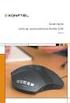 Guida rapida Unità per audioconferenza Konftel 50 Italiano Conference phones for every situation Descrizione Tre LED Verde: microfono acceso Rosso: microfono spento Tre altoparlanti Microfono, registrazione
Guida rapida Unità per audioconferenza Konftel 50 Italiano Conference phones for every situation Descrizione Tre LED Verde: microfono acceso Rosso: microfono spento Tre altoparlanti Microfono, registrazione
1 Confezione. Guida di installazione. Monitor LCD per la gestione dei colori. Importante
 Guida di installazione Monitor LCD per la gestione dei colori Importante Per poter utilizzare il prodotto in modo efficace e sicuro, leggere attentamente la sezione PRECAUZIONI, la Guida di installazione
Guida di installazione Monitor LCD per la gestione dei colori Importante Per poter utilizzare il prodotto in modo efficace e sicuro, leggere attentamente la sezione PRECAUZIONI, la Guida di installazione
CP-X9110/CP-WX9210/CP-WU9410
 Proiettore CP-X9110/CP-WX9210/CP-WU9410 Manuale d'istruzioni - Rete Guida rapida all'impostazione Grazie per avere acquistato questo prodotto. Questo manuale è inteso solamente per spiegare l'impostazione
Proiettore CP-X9110/CP-WX9210/CP-WU9410 Manuale d'istruzioni - Rete Guida rapida all'impostazione Grazie per avere acquistato questo prodotto. Questo manuale è inteso solamente per spiegare l'impostazione
Manuale D'Uso LETTORE MULTIMEDIALE
 Manuale D'Uso LETTORE MULTIMEDIALE MP259 Panoramica del dispositivo Lettore MP4 MP 259 con tasto di selezione sottomenu Display TFT da 2,4" con risoluzione 320x240 pixel Fotocamera integrata da 0,3 megapixel
Manuale D'Uso LETTORE MULTIMEDIALE MP259 Panoramica del dispositivo Lettore MP4 MP 259 con tasto di selezione sottomenu Display TFT da 2,4" con risoluzione 320x240 pixel Fotocamera integrata da 0,3 megapixel
Manuale di configurazione di
 Manuale di configurazione di Il presente manuale contiene istruzioni su come configurare rapidamente mimio Xi per l'uso interattivo immediato con un proiettore. 1 Verifica del contenuto della confezione
Manuale di configurazione di Il presente manuale contiene istruzioni su come configurare rapidamente mimio Xi per l'uso interattivo immediato con un proiettore. 1 Verifica del contenuto della confezione
trevolo Altoparlante Bluetooth Manuale utente
 trevolo Altoparlante Bluetooth Manuale utente Copyright Copyright 2015 di BenQ Corporation. Tutti i diritti riservati. Nessuna parte di questa pubblicazione può essere riprodotta, trascritta, memorizzata
trevolo Altoparlante Bluetooth Manuale utente Copyright Copyright 2015 di BenQ Corporation. Tutti i diritti riservati. Nessuna parte di questa pubblicazione può essere riprodotta, trascritta, memorizzata
Il CD di installazione del router non funziona con il computer Mac o Linux. CD perso o non utilizzabile per la configurazione del router
 FAQ relative al router e alla rete Questo articolo intende rispondere alle domande più importanti relative ai router per gli utenti non tecnici o che non hanno particolare dimestichezza con le problematiche
FAQ relative al router e alla rete Questo articolo intende rispondere alle domande più importanti relative ai router per gli utenti non tecnici o che non hanno particolare dimestichezza con le problematiche
ADSL Modem :: Ericsson B-Quick (HM120d)
 ADSL Modem :: Ericsson B-Quick (HM120d) 1. Introduzione www.ericsson.com Il modem ADSL HM120d consente connessioni ai servizi in banda larga usando una normale linea telefonica. Supporta connessioni in
ADSL Modem :: Ericsson B-Quick (HM120d) 1. Introduzione www.ericsson.com Il modem ADSL HM120d consente connessioni ai servizi in banda larga usando una normale linea telefonica. Supporta connessioni in
Android Ver Guida rapida per tablet / IT
 Android Ver. 4.2.2 68-83 Guida rapida per tablet / IT Guida rapida per tablet Android vers. 4.2.2 Italiano Grazie per aver scelto un prodotto Blaupunkt. Hai fatto una scelta saggia. Ovviamente ti forniremo
Android Ver. 4.2.2 68-83 Guida rapida per tablet / IT Guida rapida per tablet Android vers. 4.2.2 Italiano Grazie per aver scelto un prodotto Blaupunkt. Hai fatto una scelta saggia. Ovviamente ti forniremo
Creazione di un flusso audio base tra dispositivi Barix
 Creazione di un flusso audio base tra dispositivi Barix GUIDA RAPIDA Introduzione L obiettivo di questa guida rapida è la creazione di un semplice flusso audio (stereo e mono direzionale) tra due dispositivi
Creazione di un flusso audio base tra dispositivi Barix GUIDA RAPIDA Introduzione L obiettivo di questa guida rapida è la creazione di un semplice flusso audio (stereo e mono direzionale) tra due dispositivi
Mini portatile Wifi Videocamera HD
 Mini portatile Wifi Videocamera HD Riferimento : X99PC Versione : 1.3 Lingua : Italiano WWW.CLIPSONIC.COM Grazie per aver acquistato un prodotto del marchio clipsonic technology. Teniamo in gran considerazione
Mini portatile Wifi Videocamera HD Riferimento : X99PC Versione : 1.3 Lingua : Italiano WWW.CLIPSONIC.COM Grazie per aver acquistato un prodotto del marchio clipsonic technology. Teniamo in gran considerazione
MODULO WI-FI. V. documentazione 9.5 GUIDA PASSO - PASSO CONFIGURAZIONE APP HAIERSMART2 1
 V. documentazione 9.5 GUIDA PASSO - PASSO CONFIGURAZIONE APP HAIERSMART2 SMARTAIR2 1 2 Scaricare dal Play store di Google o Apple l applicazione Haier SmartAir2 (ver. 2.2 o superiore) 3 haiercondizionatori.it
V. documentazione 9.5 GUIDA PASSO - PASSO CONFIGURAZIONE APP HAIERSMART2 SMARTAIR2 1 2 Scaricare dal Play store di Google o Apple l applicazione Haier SmartAir2 (ver. 2.2 o superiore) 3 haiercondizionatori.it
Il tuo manuale d'uso. PHILIPS KEY003 http://it.yourpdfguides.com/dref/3413658
 Può anche leggere le raccomandazioni fatte nel manuale d uso, nel manuale tecnico o nella guida di installazione di PHILIPS KEY003. Troverà le risposte a tutte sue domande sul manuale d'uso (informazioni,
Può anche leggere le raccomandazioni fatte nel manuale d uso, nel manuale tecnico o nella guida di installazione di PHILIPS KEY003. Troverà le risposte a tutte sue domande sul manuale d'uso (informazioni,
ELCART. Manuale di istruzioni/scheda tecnica
 PAGINA 1 DI 13 Videocamera Smart Assicurarsi, al primo utilizzo, che la Videocamera di smart Pan & Tilt, sia integra nella confezione e verificare che nessun accessorio sia mancante, come riportato nella
PAGINA 1 DI 13 Videocamera Smart Assicurarsi, al primo utilizzo, che la Videocamera di smart Pan & Tilt, sia integra nella confezione e verificare che nessun accessorio sia mancante, come riportato nella
MODULO DI ESPANSIONE HC
 MODULO DI ESPANSIONE HC Hydrawise Ready Guida di avvio rapido hunterindustries.com SOMMARIO Installazione 3 Configurazione dell applicazione Hydrawise 7 Risoluzione dei problemi 8 SUPPORTO HC Grazie per
MODULO DI ESPANSIONE HC Hydrawise Ready Guida di avvio rapido hunterindustries.com SOMMARIO Installazione 3 Configurazione dell applicazione Hydrawise 7 Risoluzione dei problemi 8 SUPPORTO HC Grazie per
Manuale Istruzioni BL100i
 Per la vostra sicurezza si prega di accendere il dispositivo BLINC prima di guidare Grazie per aver scelto il dispositivo Bluetooth BLINC BL100i! Questo manuale contiene una breve guida di utilizzo del
Per la vostra sicurezza si prega di accendere il dispositivo BLINC prima di guidare Grazie per aver scelto il dispositivo Bluetooth BLINC BL100i! Questo manuale contiene una breve guida di utilizzo del
Guida rapida Nexus IP. Per tutti i modelli VW e FW Nexus
 Guida rapida Nexus IP Per tutti i modelli VW e FW Nexus Indice 1.0 Impostazioni base... 3 1.1 COLLEGAMENTO FISICO... 3 1.2 TROVA LA TELECAMERA... 3 1.3 ACCEDI ALLA TELECAMERA CON INTERNET EXPLORER 11...
Guida rapida Nexus IP Per tutti i modelli VW e FW Nexus Indice 1.0 Impostazioni base... 3 1.1 COLLEGAMENTO FISICO... 3 1.2 TROVA LA TELECAMERA... 3 1.3 ACCEDI ALLA TELECAMERA CON INTERNET EXPLORER 11...
BDS. Sistema home theater integrato. Guida Rapida
 Sistema home theater integrato Guida Rapida Introduzione, Posizionamento Diffusori e Connessione Grazie per aver scelto un prodotto Harman Kardon! Questa guida rapida contiene tutte le informazioni necessarie
Sistema home theater integrato Guida Rapida Introduzione, Posizionamento Diffusori e Connessione Grazie per aver scelto un prodotto Harman Kardon! Questa guida rapida contiene tutte le informazioni necessarie
Guida introduttiva. Powerline 1000 Modello PL1000
 Guida introduttiva Powerline 1000 Modello PL1000 Contenuto della confezione In alcune regioni, con il prodotto viene fornito un CD-ROM. 2 Per iniziare Gli adattatori Powerline offrono un modo alternativo
Guida introduttiva Powerline 1000 Modello PL1000 Contenuto della confezione In alcune regioni, con il prodotto viene fornito un CD-ROM. 2 Per iniziare Gli adattatori Powerline offrono un modo alternativo
Direct Access Keyboard
 Direct Access Keyboard Manuale d istruzione Versione 1.0 Diritti d autore Nessuna parte del presente manuale può essere riprodotta o trasmessa con qualsiasi mezzo e in qualsiasi forma (elettronica o meccanica,
Direct Access Keyboard Manuale d istruzione Versione 1.0 Diritti d autore Nessuna parte del presente manuale può essere riprodotta o trasmessa con qualsiasi mezzo e in qualsiasi forma (elettronica o meccanica,
Telecomando (solo su alcuni modelli)
 Telecomando (solo su alcuni modelli) Guida utente Copyright 2007 Hewlett-Packard Development Company, L.P. Windows e Windows Vista sono marchi o marchi registrati di Microsoft Corporation negli Stati Uniti
Telecomando (solo su alcuni modelli) Guida utente Copyright 2007 Hewlett-Packard Development Company, L.P. Windows e Windows Vista sono marchi o marchi registrati di Microsoft Corporation negli Stati Uniti
HD Car DVR w/lcd P Manuale d'instruzioni
 HD Car DVR w/lcd P16-41473 Manuale d'instruzioni 1 Illustrazione Pulsante accensione Registrazione/Snapshot / invio-ok (Setup) Altoparl. Mounting Point 2.4 LCD Batteria Cover Menu Mode Button pulsante
HD Car DVR w/lcd P16-41473 Manuale d'instruzioni 1 Illustrazione Pulsante accensione Registrazione/Snapshot / invio-ok (Setup) Altoparl. Mounting Point 2.4 LCD Batteria Cover Menu Mode Button pulsante
1 Configurazione della connessione wireless (Wi-Fi)
 1 Configurazione della connessione wireless (Wi-Fi) Prima di effettuare la connessione, è necessario: Disporre di un router wireless. Determinare se il router wireless supporta la funzione WPS (Wi-Fi Protected
1 Configurazione della connessione wireless (Wi-Fi) Prima di effettuare la connessione, è necessario: Disporre di un router wireless. Determinare se il router wireless supporta la funzione WPS (Wi-Fi Protected
Manuale Utente Guglielmo SmartClient
 Manuale Utente Guglielmo SmartClient Guida a Guglielmo SmartClient Versione: 1.0 Guglielmo Tutti i marchi citati all interno di questa guida appartengono ai loro legittimi proprietari. -2- 1. Introduzione
Manuale Utente Guglielmo SmartClient Guida a Guglielmo SmartClient Versione: 1.0 Guglielmo Tutti i marchi citati all interno di questa guida appartengono ai loro legittimi proprietari. -2- 1. Introduzione
Parti della fotocamera
 Parti della fotocamera. Pulsante otturatore. Stabilizz.. Pulsante di accensione 4. Flash 5. Porta USB / Morsetto uscita video 6. Luce autoscatto 7. Obiettivo 8. Microfono 9. Spia di funzionamento 0. Pulsante
Parti della fotocamera. Pulsante otturatore. Stabilizz.. Pulsante di accensione 4. Flash 5. Porta USB / Morsetto uscita video 6. Luce autoscatto 7. Obiettivo 8. Microfono 9. Spia di funzionamento 0. Pulsante
 Italiano MM- Benvenuti nel mondo Bowers & Wilkins e dell MM- Grazie per aver scelto un prodotto Bowers & Wilkins. Quando John Bowers fondò la nostra società, era convinto che design attraente, capacità
Italiano MM- Benvenuti nel mondo Bowers & Wilkins e dell MM- Grazie per aver scelto un prodotto Bowers & Wilkins. Quando John Bowers fondò la nostra società, era convinto che design attraente, capacità
Jabra Link 860. Manuale per l utente.
 Jabra Link 0 Manuale per l utente www..com IndIce 1. Panoramica del prodotto... 1.1 Jabra Link 0... 1.2 Accessori opzionali...4 2. CONNETTERE Jabra LINK 0...5 2.1 Connettere l alimentazione...5 2.2 Connettere
Jabra Link 0 Manuale per l utente www..com IndIce 1. Panoramica del prodotto... 1.1 Jabra Link 0... 1.2 Accessori opzionali...4 2. CONNETTERE Jabra LINK 0...5 2.1 Connettere l alimentazione...5 2.2 Connettere
web edition quick guide RSE
 web edition quick guide RSE SISTEMA REAR SEAT ENTERTAINMENT La Vostra automobile è dotata di un esclusivo impianto per l'intrattenimento multimediale Il sistema Rear Seat Entertainment amplia l'impianto
web edition quick guide RSE SISTEMA REAR SEAT ENTERTAINMENT La Vostra automobile è dotata di un esclusivo impianto per l'intrattenimento multimediale Il sistema Rear Seat Entertainment amplia l'impianto
MONITOR A COLORI 14 con selettore 2 ingressi (37CM) Mod. LEE-130M2 Cod Manuale di utilizzo
 MONITOR A COLORI 14 con selettore 2 ingressi (37CM) Mod. LEE-130M2 Cod. 559591002 Manuale di utilizzo Leggere attentamente il Manuale di Utilizzo, prima dell installazione 1 ATTENZIONE PERICOLO DI SCOSSE
MONITOR A COLORI 14 con selettore 2 ingressi (37CM) Mod. LEE-130M2 Cod. 559591002 Manuale di utilizzo Leggere attentamente il Manuale di Utilizzo, prima dell installazione 1 ATTENZIONE PERICOLO DI SCOSSE
Version /28/2013. Manuale Utente. Wireless N H.264 Day/Night Network Camera DCS-933L
 Version 1.0 05/28/2013 Manuale Utente Wireless N H.264 Day/Night Network Camera DCS-933L CONTENUTO DELLA CONFEZIONE CONTENUTO CD DI INSTALLAZIONE INCLUDE CONFIGURAZIONE GUIDATA E MANUALI TECNICI Wireless
Version 1.0 05/28/2013 Manuale Utente Wireless N H.264 Day/Night Network Camera DCS-933L CONTENUTO DELLA CONFEZIONE CONTENUTO CD DI INSTALLAZIONE INCLUDE CONFIGURAZIONE GUIDATA E MANUALI TECNICI Wireless
Procedura aggiornamento firmware
 Procedura aggiornamento firmware Sommario Introduzione... 3 Caratteristiche versione firmware... 3 Strumentazione necessaria e requisiti di base... 3 Procedura aggiornamento... 4 Appendice... 7 Connessione
Procedura aggiornamento firmware Sommario Introduzione... 3 Caratteristiche versione firmware... 3 Strumentazione necessaria e requisiti di base... 3 Procedura aggiornamento... 4 Appendice... 7 Connessione
Panoramica del prodotto
 soccorso in caso di necessità. Panoramica del prodotto 1. Fotocamera interna: consente di acquisire video e scattare foto 2. Tasto di accensione: consente di accendere o spegnere il PC 3. Tasto volume
soccorso in caso di necessità. Panoramica del prodotto 1. Fotocamera interna: consente di acquisire video e scattare foto 2. Tasto di accensione: consente di accendere o spegnere il PC 3. Tasto volume
Installare Swisscom TV
 Swisscom (Svizzera) SA Contact Center CH-3050 Bern www.swisscom.ch 125964 12/2010 Installare Swisscom Swisscom -Box e cablaggio Sommario Contenuto della confezione Preparazione Swisscom - Collocazione
Swisscom (Svizzera) SA Contact Center CH-3050 Bern www.swisscom.ch 125964 12/2010 Installare Swisscom Swisscom -Box e cablaggio Sommario Contenuto della confezione Preparazione Swisscom - Collocazione
(Speaker-Altoparlante) (Up Key WiFi in alto tasto attiva Wi Fi ) ( Cown Key- in basso tasto disattiva WI Fi ) ( Display screen schermo ) ( Door of
 (Speaker-Altoparlante) (Up Key WiFi in alto tasto attiva Wi Fi ) ( Cown Key- in basso tasto disattiva WI Fi ) ( Display screen schermo ) ( Door of the battery sportello batteria ) ( Switch / mode selettore
(Speaker-Altoparlante) (Up Key WiFi in alto tasto attiva Wi Fi ) ( Cown Key- in basso tasto disattiva WI Fi ) ( Display screen schermo ) ( Door of the battery sportello batteria ) ( Switch / mode selettore
Printer Driver. Guida all installazione. Questa guida descrive l installazione dei driver stampante per Windows Vista.
 3-876-168-41 (1) Printer Driver Guida all installazione Questa guida descrive l installazione dei driver stampante per Windows Vista. Prima di usare questo software Prima di usare il driver stampante,
3-876-168-41 (1) Printer Driver Guida all installazione Questa guida descrive l installazione dei driver stampante per Windows Vista. Prima di usare questo software Prima di usare il driver stampante,
Installazione. Access Point Wireless Netgear 802.11ac WAC120. Contenuto della confezione. NETGEAR, Inc. 350 East Plumeria Drive San Jose, CA 95134 USA
 Marchi commerciali NETGEAR, il logo NETGEAR e Connect with Innovation sono marchi commerciali e/o marchi registrati di NETGEAR, Inc. e/o delle sue consociate negli Stati Uniti e/o in altri Paesi. Le informazioni
Marchi commerciali NETGEAR, il logo NETGEAR e Connect with Innovation sono marchi commerciali e/o marchi registrati di NETGEAR, Inc. e/o delle sue consociate negli Stati Uniti e/o in altri Paesi. Le informazioni
Italiano Capitolo 1: Introduzione TVGo A Contenuti della confezione
 Capitolo 1: Introduzione Il nuovo Genius TVGo A31 è lo strumento ideale per guardare la TV o il video sul proprio monitor TFT / LCD / CRT con una risoluzione massima di 1280 x 1024 pixel. Questo dispositivo
Capitolo 1: Introduzione Il nuovo Genius TVGo A31 è lo strumento ideale per guardare la TV o il video sul proprio monitor TFT / LCD / CRT con una risoluzione massima di 1280 x 1024 pixel. Questo dispositivo
ednet.living Guida all'installazione rapida 84290 Kit di avvio di ednet.living (1 Unità Centrale WiFi + 1 Smart Plug per interni)
 ednet.living Guida all'installazione rapida 84290 84291 84292 84290 Kit di avvio di ednet.living (1 Unità Centrale WiFi + 1 Smart Plug per interni) Unità Centrale WiFi Smart Plug per interni 84291 Smart
ednet.living Guida all'installazione rapida 84290 84291 84292 84290 Kit di avvio di ednet.living (1 Unità Centrale WiFi + 1 Smart Plug per interni) Unità Centrale WiFi Smart Plug per interni 84291 Smart
07/12-01 PC Lettore di Prossimità Sfera. Manuale installatore
 07/12-01 PC 353200 Lettore di Prossimità Sfera Manuale installatore 2 Lettore di Prossimità Sfera Indice 1 Introduzione 4 1.1 Avvertenze e consigli 4 Manuale installatore 2 Descrizione 5 2.1 Funzioni principali
07/12-01 PC 353200 Lettore di Prossimità Sfera Manuale installatore 2 Lettore di Prossimità Sfera Indice 1 Introduzione 4 1.1 Avvertenze e consigli 4 Manuale installatore 2 Descrizione 5 2.1 Funzioni principali
ENEL - Kit di prova TPT2000
 DUCATI SISTEMI ENEL - Kit di prova TPT2000 DESCRIZIONE DELL APPARATO Versione 1.0 Redatto Nicola Casadio _ Controllato Sergio Tassinari _ Approvato Marco Tartarini _ Revisione Definitivo File MAN_KIT_TPT_V10.DOC
DUCATI SISTEMI ENEL - Kit di prova TPT2000 DESCRIZIONE DELL APPARATO Versione 1.0 Redatto Nicola Casadio _ Controllato Sergio Tassinari _ Approvato Marco Tartarini _ Revisione Definitivo File MAN_KIT_TPT_V10.DOC
MODEM GUIDA ALL INSTALLAZIONE - MODEM. guida modem freccia_a.idml 1 20/05/14 16:32
 MODEM GUIDA ALL INSTALLAZIONE - MODEM guida modem freccia_a.idml 1 20/05/14 16:32 INTRODUZIONE C Questa guida descrive le attività utili per una rapida installazione del Modem e per collegare il tuo telefono
MODEM GUIDA ALL INSTALLAZIONE - MODEM guida modem freccia_a.idml 1 20/05/14 16:32 INTRODUZIONE C Questa guida descrive le attività utili per una rapida installazione del Modem e per collegare il tuo telefono
NEX-3/NEX-5/NEX-5C A-DRG (1) 2010 Sony Corporation
 NEX-3/NEX-5/NEX-5C Le funzioni 3D fornite da questo aggiornamento del firmware sono descritte nel presente opuscolo. Consultare le Istruzioni per l uso e la Guida all uso α contenuta nel CD-ROM in dotazione.
NEX-3/NEX-5/NEX-5C Le funzioni 3D fornite da questo aggiornamento del firmware sono descritte nel presente opuscolo. Consultare le Istruzioni per l uso e la Guida all uso α contenuta nel CD-ROM in dotazione.
SERIE RDP STEREO 1 SERIE
 COSTRUZIONE RIPRODUTTORI MAGNETICI E DIGITALI A CICLO CONTINUO ISTRUZIONI IN BREVE PER RIPRODUTTORI DIGITALI SERIE RDP STEREO 1 SERIE 1 ACCENSIONE DEL RIPRODUTTORE 1 AGGANCIARE IL PACCO BATTERIA ALL RDP
COSTRUZIONE RIPRODUTTORI MAGNETICI E DIGITALI A CICLO CONTINUO ISTRUZIONI IN BREVE PER RIPRODUTTORI DIGITALI SERIE RDP STEREO 1 SERIE 1 ACCENSIONE DEL RIPRODUTTORE 1 AGGANCIARE IL PACCO BATTERIA ALL RDP
Xerox WorkCentre 3655 Stampante multifunzione Pannello comandi
 Pannello comandi I servizi disponibili variano in base all'impostazione della stampante. Per ulteriori informazioni su servizi e impostazioni, consultare la Guida per l'utente. 3 4 5 Schermo sensibile
Pannello comandi I servizi disponibili variano in base all'impostazione della stampante. Per ulteriori informazioni su servizi e impostazioni, consultare la Guida per l'utente. 3 4 5 Schermo sensibile
Telecomando HP Mini (solo in determinati modelli) Guida utente
 Telecomando HP Mini (solo in determinati modelli) Guida utente Copyright 2008 Hewlett-Packard Development Company, L.P. Windows e Windows Vista sono marchi registrati negli Stati Uniti di Microsoft Corporation.
Telecomando HP Mini (solo in determinati modelli) Guida utente Copyright 2008 Hewlett-Packard Development Company, L.P. Windows e Windows Vista sono marchi registrati negli Stati Uniti di Microsoft Corporation.
NEO. Interruttore Wi-Fi. Controllo remoto Accende e spegne i vostri apparecchi elettrici da ovunque
 Ciao! www.ankuoo.com NEO Interruttore Wi-Fi Controllo remoto Accende e spegne i vostri apparecchi elettrici da ovunque Temporizzatore - conto alla rovescia Per non sovraccaricare le apparecchiature. Temporizzatore
Ciao! www.ankuoo.com NEO Interruttore Wi-Fi Controllo remoto Accende e spegne i vostri apparecchi elettrici da ovunque Temporizzatore - conto alla rovescia Per non sovraccaricare le apparecchiature. Temporizzatore
Benvenuti nella Famiglia FDT! GUIDA RAPIDA
 Benvenuti nella Famiglia FDT! GUIDA RAPIDA www.fdt.us 1 Vogliamo dirti GRAZIE! Grazie per aver acquistato una fotocamera FDT! Si prega di seguire le istruzioni in questa Guida rapida al fine di impostare
Benvenuti nella Famiglia FDT! GUIDA RAPIDA www.fdt.us 1 Vogliamo dirti GRAZIE! Grazie per aver acquistato una fotocamera FDT! Si prega di seguire le istruzioni in questa Guida rapida al fine di impostare
WINDOWS TERMINAL SERVER PER L ACCESSO REMOTO AL SISTEMA DI PROTOCOLLO INFORMATICO
 Servizi per l e-government nell università Federico II WINDOWS TERMINAL SERVER PER L ACCESSO REMOTO AL SISTEMA DI PROTOCOLLO INFORMATICO CONNESSIONE_TERMINAL_SERVER PAG. 1 DI 13 Indice 1. Premessa...3
Servizi per l e-government nell università Federico II WINDOWS TERMINAL SERVER PER L ACCESSO REMOTO AL SISTEMA DI PROTOCOLLO INFORMATICO CONNESSIONE_TERMINAL_SERVER PAG. 1 DI 13 Indice 1. Premessa...3
Prima dell aggiornamento, eseguire il back up dei dati personali con Google service o altri strumenti per il back up.
 1. Guida all aggiornamento della scheda 1)Passaggio 1: Back up dei dati Prima dell aggiornamento, eseguire il back up dei dati personali con Google service o altri strumenti per il back up. 2)Passaggio
1. Guida all aggiornamento della scheda 1)Passaggio 1: Back up dei dati Prima dell aggiornamento, eseguire il back up dei dati personali con Google service o altri strumenti per il back up. 2)Passaggio
Prima di iniziare la procedura d installazione, verificare che siano disponibili tutte le informazioni e le attrezzature necessarie
 Il presente prodotto può essere configurato con un browser web aggiornato come Internet Explorer 6 o Netscape Navigator 6.2.3. DSL-502T ADSL Router Prima di cominciare Prima di iniziare la procedura d
Il presente prodotto può essere configurato con un browser web aggiornato come Internet Explorer 6 o Netscape Navigator 6.2.3. DSL-502T ADSL Router Prima di cominciare Prima di iniziare la procedura d
FUSION MS-NRX300 ITALIANO FUSIONENTERTAINMENT.COM MANUALE UTENTE
 FUSION MS-NRX300 TELECOMANDO CABLATO PER LA NAUTICA MANUALE UTENTE ITALIANO FUSIONENTERTAINMENT.COM Tutti i diritti riservati. Ai sensi delle norme sul copyright, non è consentito copiare integralmente
FUSION MS-NRX300 TELECOMANDO CABLATO PER LA NAUTICA MANUALE UTENTE ITALIANO FUSIONENTERTAINMENT.COM Tutti i diritti riservati. Ai sensi delle norme sul copyright, non è consentito copiare integralmente
C (1) SNC toolbox mobile. Guida applicativa Software Versione Sony Corporation
 C-218-100-52 (1) SNC toolbox mobile Guida applicativa Software Versione 1.1 2015 Sony Corporation Panoramica SNC toolbox mobile è un visualizzatore che utilizza uno smartphone o un tablet per mostrare
C-218-100-52 (1) SNC toolbox mobile Guida applicativa Software Versione 1.1 2015 Sony Corporation Panoramica SNC toolbox mobile è un visualizzatore che utilizza uno smartphone o un tablet per mostrare
MM124 Sweex Portable Media Center MM124UK Sweex Portable Media Center
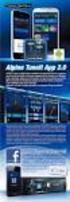 MM124 Sweex Portable Media Center MM124UK Sweex Portable Media Center Introduzione Innanzitutto, desideriamo ringraziarla per aver acquistato lo Sweex Portable Media Center, il dispositivo che le consentirà
MM124 Sweex Portable Media Center MM124UK Sweex Portable Media Center Introduzione Innanzitutto, desideriamo ringraziarla per aver acquistato lo Sweex Portable Media Center, il dispositivo che le consentirà
Jabra Link 850. Manuale per l utente.
 Jabra Link 850 Manuale per l utente www.jabra.com IndIce 1. Panoramica del prodotto...3 1.1 Jabra LINK 850...3 1.2 Accessori opzionali...4 2. CONNETTERE Jabra LINK 850...5 2.1 Connettere l alimentazione...5
Jabra Link 850 Manuale per l utente www.jabra.com IndIce 1. Panoramica del prodotto...3 1.1 Jabra LINK 850...3 1.2 Accessori opzionali...4 2. CONNETTERE Jabra LINK 850...5 2.1 Connettere l alimentazione...5
Panda GateDefender Software eseries GUIDA INTRODUTTIVA
 Panda GateDefender Software eseries GUIDA INTRODUTTIVA SOMMARIO > Componenti disponibili e componenti necessari > Procedura di installazione dell appliance Panda > Interfaccia Web > Selezione della modalità
Panda GateDefender Software eseries GUIDA INTRODUTTIVA SOMMARIO > Componenti disponibili e componenti necessari > Procedura di installazione dell appliance Panda > Interfaccia Web > Selezione della modalità
